Page 1

ABUS Digitalrekorder
40000 /
4
Bedienungsanleitung
Gebruikershandleiding
TVVR
TVVR
0020 / TVVR40021
TVVR40010
Version 1.4
User manual
Manuel utilisateur
Brugerhåndbog
Page 2

Hinweise zur Bedienungsanleitung
ingebruikname en gebruik, ook als u dit product doorgeeft
Deutsch Nederlands
Diese Bedienungsanleitung enthält wichtige Hinweise zur
Inbetriebnahme und Handhabung.
Achten Sie hierauf, auch wenn Sie dieses Produkt an
Dritte weitergeben.
Heben Sie deshalb diese Bedienungsanleitung zum
Nachlesen auf!
Eine Auflistung der Inhalte finden Sie im Inhaltsverzeichnis mit Angabe der entsprechenden Seitenzahlen.
English Dansk
These user manual contains important information for installation and operation.
This should be also noted when this product is passed on
to a third party.
Therefore look after these operating instructions for future
reference!
A list of contents with the corresponding page number
can be found in the index.
Français
Ce mode d’emploi appartient à de produit.
Il contient des recommandations en ce qui concerne sa
mise en service et sa manutention.
Veuillez en tenir compte et ceci également lorsque vous
remettez le produit à des tiers. Conservez ce mode
d’emploi afin de pouvoir vous documenter en temps utile!
Vous trouverez le récapitulatif des indications du contenu
á la table des matières avec mention de la page correspondante.
Deze gebruiksaanwijzing hoort bij dit product.
Er staan belagrijke aanwijzingen in betreffende de
aan derden.
Bewaar deze hendleiding zorgvuldig, zodat u deze later
nog eens kunt nalezen!
U vindt een opsomming van de inhoud in de
inhoudsopgave met aanduiding van de paginanummers.
Denne manual hører sammen med dette produkt.
Den indeholder vigtig information som skal bruges under
opsætning og efterfølgende ved service.
Dette skal huskes også når produkter gives videre til
anden part. Læs derfor denne manual grundigt igennem
også for fremtiden.
Indholdet kan ses med sideanvisninger kan findes i
indekset .
Beachten Sie die Ausführungen in der separaten Kurzanleitung sowie die Hinweise
auf CD bzw. in der begleitenden Dokumentation zum Thema ‚Steuerung per Webinterface’ und ‚Software’. Diese finden Sie im Internet unter www.abus-sc.com
2
Page 3

Geräteübersicht
Geräteübersicht
Front
Rückseite
Siehe Systembedienung S. 13.
TVVR40000 und TVVR40010 sind der obigen Abbildungen ähnlich.
3
Page 4

Geräteübersicht
Fernbedienung (TVAC40930 optional erhältlich)
4
Page 5

Inhalt
Geräteübersicht ............................................................................................................................................................... 3
Kurzanleitung ................................................................................................................................................................... 8
Bevor Sie beginnen .......................................................................................................................................................... 8
Festplatte installieren ....................................................................................................................................................... 8
Anschlüsse herstellen ...................................................................................................................................................... 8
Gerät konfigurieren .......................................................................................................................................................... 8
Wichtige Sicherheitshinweise ........................................................................................................................................ 9
Symbolerklärung .............................................................................................................................................................. 9
Bestimmungsgemäße Verwendung ................................................................................................................................. 9
Allgemein ......................................................................................................................................................................... 9
Stromversorgung ............................................................................................................................................................. 9
Überlastung/Überspannung ........................................................................................................................................... 10
Kabel .............................................................................................................................................................................. 10
Aufstellort/Betriebsumgebung ........................................................................................................................................ 10
Fernbedienung ............................................................................................................................................................... 10
Wartung und Pflege ....................................................................................................................................................... 11
Zubehör .......................................................................................................................................................................... 11
Inbetriebnahme .............................................................................................................................................................. 11
Kinder ............................................................................................................................................................................. 11
Einführung ...................................................................................................................................................................... 12
Allgemeine Informationen .............................................................................................................................................. 12
Auspacken ..................................................................................................................................................................... 12
Lieferumfang .................................................................................................................................................................. 12
Systembedienung .......................................................................................................................................................... 13
Allgemeines ................................................................................................................................................................... 13
Bedienelemente am Gerät ............................................................................................................................................. 13
Anschlüsse an der Rückseite ........................................................................................................................................ 14
Bedienelemente der Fernbedienung ............................................................................................................................. 14
Bedienung mit der Maus ................................................................................................................................................ 15
Bildschirmtastatur .......................................................................................................................................................... 16
Gerät starten .................................................................................................................................................................. 16
Gerät ausschalten, sperren, neu starten ....................................................................................................................... 16
Statusanzeigen ............................................................................................................................................................... 17
Allgemeines ................................................................................................................................................................... 17
DVR Status LED ............................................................................................................................................................ 17
Kamera-Auswahltasten Status LED .............................................................................................................................. 17
Anzeigen am Monitor ..................................................................................................................................................... 17
Einrichtungsassistent ................................................................................................................................................... 18
System einrichten .......................................................................................................................................................... 18
Administrator einrichten ................................................................................................................................................. 18
Allgemeine Einstellungen............................................................................................................................................... 18
Festplattenverwaltung .................................................................................................................................................... 19
Aufzeichnungseinstellungen .......................................................................................................................................... 19
Netzwerkeinstellungen ................................................................................................................................................... 19
Liveansicht ..................................................................................................................................................................... 20
Überblick ........................................................................................................................................................................ 20
Statussymbole .......................................................................................................................................................... 20
Popup-Menü bei Mausbedienung .................................................................................................................................. 20
Digitaler Zoom .......................................................................................................................................................... 21
Einstellungen ................................................................................................................................................................. 22
5
Page 6

Inhalt
Kameraausgang einstellen ....................................................................................................................................... 22
Aufzeichnung ................................................................................................................................................................. 23
Einrichten ....................................................................................................................................................................... 23
Allgemeine Einstellungen ......................................................................................................................................... 23
Erweiterte Einstellung ............................................................................................................................................... 23
Zeitplan ..................................................................................................................................................................... 23
Manuelle Aufzeichnung .................................................................................................................................................. 24
Wiedergabe ..................................................................................................................................................................... 25
Allgemeines ................................................................................................................................................................... 25
Der Wiedergabe-Bildschirm ...................................................................................................................................... 25
Steuerung über Kontrollfeld ...................................................................................................................................... 25
Wiedergabe über Ereignissuche .................................................................................................................................... 25
Wiedergabe: erweiterte Ereignissuche ..................................................................................................................... 26
Wiedergabe aus Livebildschirm ..................................................................................................................................... 26
PTZ-Steuerung ............................................................................................................................................................... 27
Allgemeines ................................................................................................................................................................... 27
Steuerung über das PTZ-Kontrollfeld ....................................................................................................................... 27
Popup-Menü bei Mausbedienung ............................................................................................................................. 27
PTZ Einstellungen .................................................................................................................................................... 28
Preset Einstellungen ...................................................................................................................................................... 28
Tour Einstellungen ......................................................................................................................................................... 29
Touren im Rekorder festlegen .................................................................................................................................. 29
Touren von der PTZ-Kamera aufrufen ..................................................................................................................... 29
Muster Einstellungen ..................................................................................................................................................... 30
Gerätemenü .................................................................................................................................................................... 31
Menü-Übersicht .............................................................................................................................................................. 31
Menübeschreibung ................................................................................................................................................... 31
Manuelle Aufzeichnung .................................................................................................................................................. 32
Ereignissuche ................................................................................................................................................................ 32
Parameter der Ereignissuche ................................................................................................................................... 32
Suchergebnis ............................................................................................................................................................ 33
Datenexport ................................................................................................................................................................... 34
Manueller Alarm ............................................................................................................................................................. 35
Festplatten ..................................................................................................................................................................... 35
Festplatte einbauen .................................................................................................................................................. 35
Festplatte initialisieren .............................................................................................................................................. 36
Parameter der Festplattenverwaltung ...................................................................................................................... 36
Festplatte einstellen .................................................................................................................................................. 36
Festplattenstatus überprüfen .................................................................................................................................... 37
Festplattenalarme einrichten .................................................................................................................................... 37
Einstellungen ................................................................................................................................................................. 38
Überblick ................................................................................................................................................................... 38
Allgemeine Einstellungen ......................................................................................................................................... 38
Einstellungen: Kamera.............................................................................................................................................. 39
Einrichten von Zonen ................................................................................................................................................ 40
Zonen: Zeitplan und Benachrichtigung ..................................................................................................................... 40
Einstellungen: Aufzeichnung .................................................................................................................................... 41
Einstellungen: Netzwerk ........................................................................................................................................... 41
Einstellungen: Alarm ................................................................................................................................................. 41
Einstellungen: PTZ ................................................................................................................................................... 41
Einstellungen: RS232 ............................................................................................................................................... 41
Anzeige ..................................................................................................................................................................... 41
Einstellungen: Warnung............................................................................................................................................ 42
Einstellungen: Benutzer ............................................................................................................................................ 42
6
Page 7

Inhalt
Wartung.......................................................................................................................................................................... 44
Gerät updaten ........................................................................................................................................................... 44
Logdatei durchsuchen .............................................................................................................................................. 45
System Reset durchführen ....................................................................................................................................... 46
Konfiguration im-/exportieren ................................................................................................................................... 46
Information ................................................................................................................................................................ 46
Herunterfahren ............................................................................................................................................................... 46
Netzwerk ......................................................................................................................................................................... 47
Allgemein ....................................................................................................................................................................... 47
Begriffe...................................................................................................................................................................... 47
Netzwerkaufbau ........................................................................................................................................................ 48
Netzwerk-Konfiguration ............................................................................................................................................ 48
Alarm ............................................................................................................................................................................... 52
Alarm-Übersicht ............................................................................................................................................................. 52
Alarmeingang ............................................................................................................................................................ 52
Relaisausgang .......................................................................................................................................................... 54
IP Alarmmodul .......................................................................................................................................................... 54
Störungsbehebung ........................................................................................................................................................ 55
Gerät reinigen und pflege ............................................................................................................................................. 55
Hinweis........................................................................................................................................................................... 55
Index ................................................................................................................................................................................ 56
Technische Daten .......................................................................................................................................................... 57
Entsorgen ....................................................................................................................................................................... 59
Hinweis auf die Elektro- und Elektronik Altgeräte EG-Richtlinie .................................................................................... 59
Hinweise zum Umgang mit Batterien ............................................................................................................................. 59
Wichtiger Hinweis zur Entsorgung von Batterien .......................................................................................................... 59
Hinweis auf RoHS EG-Richtlinie .................................................................................................................................... 59
Glossar ............................................................................................................................................................................ 60
Verwendete Fachbegriffe ............................................................................................................................................... 60
Über das interne Festplattenlaufwerk .......................................................................................................................... 62
7
Page 8

Kurzanleitung
Allgemeine Hinweise, Sicherheitshi
weise sowie Ausführungen zum Aufstellen und A
Prüfen Sie den Verpackungsinhalt auf Vollständigkeit
n die Fernbedienung ein.
n der
Schalten Sie das Gerät aus und trennen Sie es
Achten Sie auf die nötige Erdung, um statische
Installieren Sie eine oder mehrere Festplatten, siehe
Stellen Sie zunächst die Verbindung zu
Datenkabel her (kleiner
Verbinden Sie das Stromkabel (großer Stecker, 5
Überprüfen Sie die Steckverbindungen auf festen
Benutzen Sie nur Festplatten, die für die Videoau
zeichnung und den 24/7 Betrieb freigegeben sind.
Mindestradius bei der Kabelverlegung beachten!
Verbinden Sie die analogen Kameras mit den BNC
mit den Alarmeingä
Verbinden Sie den Monitor mit dem VGA
Verbinden Sie die Maus mit dem USB
Schalten Sie das Gerät mit dem Netzschalter
POWER an der Geräterückseite ein, die
leuchtet
Beachten Sie die Ausführungen in der
Führen Sie die einzelnen Schritte des ‚
’ aus, siehe S.
Folgende Einstellungen werden nacheinander konf
Sprache der Bedieneroberfläche wählen
Einrichtung des Administrators
Allgemeine Einstellungen
g (
Einstellungen
Netzwerkeinstellungen
Nachträgliche Änderung von Datum bzw. Uhrzeit
kann zu Datenverlust führen!
Informieren Sie sich auf der ABUS Homepage
sc.com), ob neue Firmware U
dates für dieses Gerät verfügbar sind und i
bersicht S.
Hinweise und Erläuterung zur grundlegenden Bedi
Erläuterungen
Kurzanleitung
Bevor Sie beginnen
Folgende Vorbereitungen sind zu treffen:
1. Beachten Sie
schließen, siehe S. 9.
2.
und Beschädigung.
3. Legen Sie die Batterien i
Hinweis
Beachten Sie die Ausführungen i
Kurzanleitung.
Festplatte installieren
Warnung
n-
n-
separaten
Gerät konfigurieren
Hinweis
Kurzanleitung.
•
assistenten
•
guriert:
•
•
•
• Festplattenverwaltun
• Aufzeichnungs-
•
separaten
Einrichtungs-
18.
i-
(Datum, Uhrzeit …)
Initialisierung etc.)
vom Stromnetz!
Entladung zu vermeiden.
1.
separate Kurzanleitung.
2.
ne mit dem roten
3.
adrig).
4.
Sitz.
5. Schließen Sie das Gehäuse.
Hinweis
Anschlüsse herstellen
Hinweis
Kabel nicht knicken!
1.
Anschlüssen 1 – 4/8/16.
2. Verbinden Sie die Audio-Anschlüsse.
3. Verbinden Sie die Sensoren
gen.
4.
Anschluss.
5.
6. Stellen Sie den Netzanschluss her.
7.
tusanzeige an der Gerätefront
r Hauptplati-
Stecker).
n-
- oder BNC-
-Anschluss.
DVR Sta-
.
Hinweis
Hinweis
(www.abus-
p-
n-
-
stallieren Sie diese.
• Beachten Sie die Menü-Ü
31 sowie die
e-
nung des Systems S. 13.
Beachten Sie die
zu:
f-
Live-Darstellung
Wiedergabe
PTZ
Datenexport
Fehlersuche
-
S. 20
S. 25
S. 27
S. 34
S. 55
8
Page 9

Wichtige Sicherheitshinweise
Folgende Symbole werden in der Anleitung bzw. auf dem
Warnhinweis auf Verletzungsg
fahren oder Gefahren für Ihre
Warnhinweis auf Verletzungsg
fahren oder Gefahren für Ihre
Gesundheit durch elektrische
Sicherheitshinweis auf mögliche
Gerät/Zubehör.
Hinweis auf wichtige Informati
Folgende Auszeichnungen werden im Text verwendet:
anweisung mit festg
Reihenfolge der Handlungsschritte im
Aufzählung ohne festgelegte Reihenfolge im
Bestimmungsgemäße Verwendung
Verwenden Sie das Gerät ausschließlich für den Zweck
für den es gebaut und konzipiert wurde! Jede andere
Verwendung gilt als nicht bestimmungsgemäß!
Dieses Gerät darf nur für folgende(n) Zweck(e) verwe
Digitalrekorder dient in Kombination mit
angeschlossenen Videosignalquellen (S/W und Far
) und Videoausgabegeräten
(CRT oder TFT Monitore) zur Überwachung von O
Die Datenspeicherung unterliegt länderspezif
Weisen Sie Ihren Kunden bei der Installation auf
das Vorhandensein dieser Richtlinien hin.
Wichtige Sicherheitshinweise
Vor der ersten Verwendung des Gerätes lesen Sie bitte
die folgenden Anweisungen genau durch und beachten
Sie alle Warnhinweise, selbst wenn Ihnen der Umgang
mit elektronischen Geräten vertraut ist.
Bei Schäden die durch Nichtbeachten dieser B
dienungsanleitung verursacht werden, erlischt der
Für Folgeschäden übernehmen wir keine Haftung!
und/oder Sachschäden, die durch
unsachgemäße Handhabung oder Nichtbeachten
der Sicherheitshinweise verursacht
nehmen wir keine Haftung.
In solchen Fällen erlischt jeder Garantieanspruch!
Bewahren Sie dieses Handbuch sorgfältig als zukünftige
Wenn Sie das Gerät verkaufen oder weitergeben, händ
gen Sie unbedingt auch diese Anleitung aus.
Dieses Gerät wurde unter Einhaltung internationaler
Sicherheitsstandards gefertigt.
Betreiben Sie dieses Gerät nur an einer Stromquelle,
die die auf dem Typenschild angegebene Netzspa
Falls Sie nicht sicher sind, welche Str
bei Ihnen vorliegt, wenden Sie sich an Ihr Energi
versorgungsunternehmen.
Beugen Sie Datenverlust vor!
Verwenden Sie das Gerät stets an einer Unte
brechungsfreien Stromversorgung USV mit Übe
von der Netzstromverso
Schalter dieses Gerätes trennt das G
rät nicht vollständig vom Stromnetz.
Um das Gerät vollständig vom Netz zu trennen, muss
der Netzstecker aus der Net
werden. Daher sollte das Gerät so aufgestellt we
den, dass stets ein direkter und ungehinderter Z
gang zur Netzsteckdose gewährleistet ist und der
Stecker in einer Notsituation sofort abgezogen we
Symbolerklärung
Gerät verwendet:
Symbol Signalwort Bedeutung
Warnung
Gesundheit.
Warnung
Spannung.
Wichtig
Hinweis
Schäden am
nen.
Allgemein
e-
Warnung
e-
Garantieanspruch.
Warnung
Bei Personen-
o-
e-
werden, über-
Bedeutung
1. …
2. …
Handlungsaufforderung/legter
Text
• …
• …
Text bzw. Warnhinweis
det werden:
• Dieser Hybrid
kameras, IP-Kameras
jekten.
Hinweis
schen Datenschutzrichtlinien.
Referenz auf.
e-
i-
Stromversorgung
n-
i-
•
nung liefert.
•
Warnung
b-
b-
spannungsschutz.
• Trennen Sie das Gerät
gung, bevor Sie Wartungs
durchführen.
• Der Ein-/Aus-
•
n-
omversorgung
e-
r-
r-
r-
- oder Installationsarbeiten
e-
zsteckdose gezogen
r-
u-
r-
den kann.
9
Page 10
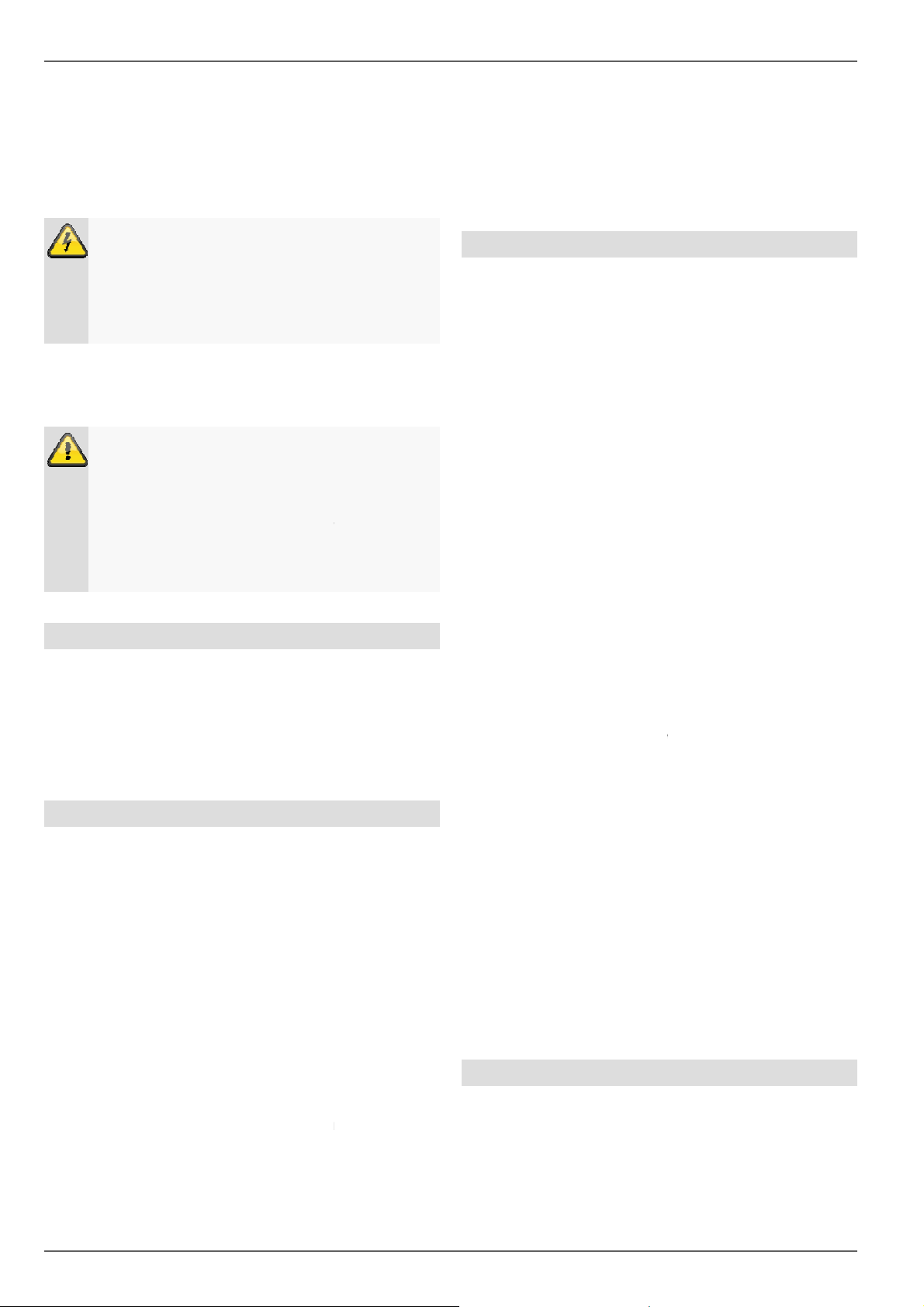
Wichtige Sicherheitshinweise
, sollte der Netzst
cker vor einem längeren Nichtgebrauch des Gerätes
grundsätzlich von der Netzsteckdose getrennt we
den. Vor einem Sturm und/oder Gewitter mit Blit
schlaggefahr trennen Sie das Gerät bitte vom Stro
netz. Oder schließen Sie das Gerät an ei
Niemals das Gerät selbst öffnen! Es besteht die
Sollte es erforderlich sein, das Gerät zu öffnen,
wenden Sie sich bitte an geschultes Fachpersonal
Der Einbau oder Umbau einer Festplatte sollte nur
sollte nur von ausgebildetem Personal oder Ihrem
Einbauten oder Modifikationen des Gerätes führen
zum Garantieverlust, wenn diese nicht durch
empfehlen den Einbau einer Festplatte durch
einen Facherrichter durchführen zu lassen.
Bei unsachgemäßem Einbau der Festplatte e
Vermeiden Sie die Überlastung von Netzsteckdosen,
Adaptern, da dies zu e
nem Brand oder einem Stromschlag führen kann.
Um Beschädigungen durch Überspannungen (Be
spiel Gewitter) zu vermeiden, verwenden Sie bitte e
Fassen Sie alle Kabel immer am Stecker und ziehen
Fassen Sie das Netzkabel niemals mit nassen Hä
den an, da dies einen Kurzschluss oder elektrischen
Stellen Sie weder das Gerät, Möbelstücke oder and
re schwere Gegenstände auf die Kabel und achten
iese nicht geknickt werden, insb
sondere am Stecker und an den Anschlussbuchsen.
Machen Sie niemals einen Knoten in ein Kabel, und
binden Sie es nicht mit anderen Kabeln zusammen.
Alle Kabel sollten so gelegt werden, dass niemand
Ein beschädigtes Netzkabel kann einen Brand oder
elektrischen Schlag verursachen. Prüfen Sie das
Verändern oder manipulieren Sie Netzkabel und
Verwenden Sie keine Adapterstecker oder Verläng
bel, die nicht den geltenden Sicherheitsno
men entsprechen und nehmen Sie auch keine Eingri
und Netzkabeln vor!
/Betriebsumgebung
Stellen Sie das Gerät auf eine feste, ebene Oberfl
schweren Gegen
Das Gerät ist nicht für den Betrieb in Räumen mit h
her Temperatur oder Luftfeuchtigkeit (z. B. Badezi
mer) oder übermäßigem Staubaufkommen ausgelegt
Betriebstemperatur und Betriebsluftfeuchtigkeit:
maximal 85 % rel
Das Gerät darf nur in gemäßigtem Klima betrieben
immer eine ausreichende Belüftung gewährleistet ist
(stellen Sie das Gerät nicht in Regale, auf einem d
cken Teppich, auf ein Bett oder dorthin
tungsschlitze verdeckt werden, und lassen Sie mi
destens 10 cm Abstand zu allen Seiten);
keine direkten Wärmequellen (z. B. Heizungen) auf
kein direktes Sonnenlicht oder starkes Kunstlicht auf
in unmittelbarer Nähe von Magnetfe
dern (z. B. Lautsprechern) steht;
keine offenen Brandquellen (z. B. brennende Kerzen)
auf oder neben dem Gerät stehen;
und Tropfwasser und aggre
siven Flüssigkeiten vermieden wird,
in der Nähe von Wasser betrieben
wird, insbesondere darf das Gerät niemals unterg
taucht werden (stellen Sie keine mit Flüssigkeiten g
füllten Gegenstände, z. B. Vasen oder Getränke auf
keine Fremdkörper eindringen;
starken Temperaturschwankungen
ausgesetzt wird, da sonst Luftfeuchtigkeit kondensi
ren und zu elektrischen Kurzschlüssen führen kann;
das Gerät keinen übermäßigen Erschütterungen und
Vibrationen ausgesetzt wird
Wenn das Gerät längere Zeit n
entnehmen Sie alle Batterien, da diese auslaufen und
das Gerät beschädigen können.
• Um Brandgefahr auszuschließen
Warnung
Gefahr eines Stromschlags!
oder Ihren Facherrichter.
•
Facherrichter erfolgen.
Warnung
Fachpersonal erfolgen.
Wir
lischt die Garantie!
Überlastung/Überspannung
•
Verlängerungskabeln und
•
nen Überspannungsschutz.
Kabel
•
Sie nicht am Kabel selbst.
•
Schlag verursachen kann.
•
Sie darauf, dass d
•
•
darauf tritt oder behindert wird.
•
Netzkabel von Zeit zu Zeit.
e-
r-
z-
m-
ne USV an.
r-
i-
i-
n-
e-
•
Netzstecker nicht.
•
rungska
fe an den Strom-
Aufstellort
•
che und stellen Sie keine
das Gerät.
•
•
-10 °C bis 55 °C,
werden.
Achten Sie darauf, dass
•
•
das Gerät wirken;
•
das Gerät trifft;
• das Gerät nicht
•
i-
• der Kontakt mit Spritz-
• das Gerät nicht
oder neben das Gerät);
•
• das Gerät keinen
e-
•
Fernbedienung
•
ativer Feuchte.
, wo Belüf-
.
icht betrieben wird,
e-
r-
f-
ä-
stände auf
o-
m-
.
i-
n-
l-
s-
e-
e-
e-
10
Page 11

Wartungsarbeiten sind erforderlich, wenn das Gerät b
schädigt wurde, z. B. wenn Netzstecker, Netzkabel oder
ind, Flüssigkeit oder Gegenstände
ins Innere des Gerätes gelangt sind, es Regen oder
Feuchtigkeit ausgesetzt wurde, oder wenn es nicht ei
wandfrei funktioniert oder heruntergefallen ist.
Trennen Sie das Gerät für Wartungstätigkeiten (z. B.
Falls Sie Rauchentwicklung, ungewöhnliche Gerä
sche oder Gerüche feststellen, schalten Sie das G
rät sofort aus und ziehen Sie den Netzstecker aus
der Steckdose. In diesen Fällen darf das Gerät nicht
weiter verwendet werden, bevor eine Überprüfung
ch einen Fachmann durchgeführt wurde.
Lassen Sie alle Wartungsarbeiten nur von qualifizie
Öffnen Sie niemals das Gehäuse des Gerätes oder
des Zubehörs. Bei geöffnetem Gehäuse besteht L
bensgefahr durch einen elektrischen Schlag.
Das Gehäuse des Gerätes und die Fernbedienung
Keine Lösungsmittel, Spiritus, Verdünnungen usw.
verwenden; sie könnten die Oberfläche des Gerätes
n Substanzen verwenden:
Salzwasser, Insektenvernichtungsmittel, chlor
säurehaltige Lösungsmittel (Salmiak), Scheuerpulver.
Mit dem Baumwolltuch sanft über die Oberfläche re
fährlicher Spannung.
Das Gerät darf daher nur durch autorisierte Fac
leute geöffnet werden. Alle Wartungs
vicearbeiten müssen von autorisierten Unterne
men durchgeführt werden. Unsachgemäße Rep
raturen können den Benutzer des Gerätes in L
Schließen Sie nur ausdrücklich dafür vorgesehene
Geräte an. Andernfalls kann es zu Gefahrensituati
n oder Schäden am Gerät kommen.
Wichtige Sicherheitshinweise
Vor der ersten Inbetriebnahme alle Sicherheits
Bedienhinweisung beachten!
Sie das Gehäuse nur zum Einbauen der
Vergewissern Sie sich bei Installation in einer vo
handenen Videoüberwachungsanlage, dass alle
und Niederspannungsstromkreis
Zweifelsfall die Montage, Install
tion und Verkabelung nicht selbst vor, sondern
überlassen Sie dies einem Fachmann.
Unsachgemäße und laienhafte Arbeiten am
Stromnetz oder an den Hausinstallationen stellen
nicht nur Gefahr für Sie selbst dar, sondern auch
Verkabeln Sie die Installationen so, dass Netz
und Niederspannungskreise stets getrennt verla
fen und an keiner Stelle miteinander verbunden
sind oder durch einen Defekt verbunden werden
Elektrische Geräte nicht in
lassen! Lassen Sie Kinder niemals unbeaufsichtigt
elektrische Geräte benutzen. Kinder können mögliche
Gefahren nicht immer richtig erkennen. Kleinteile
können bei Verschlucken lebensgefährlich sein.
Bewahren Sie die Batterien und Akkus
unerreichbar auf. Wurde eine Batterie oder ein Akku
verschluckt, muss sofort medizinische Hilfe in A
spruch genommen werden.
Halten Sie auch die Verpackungsfolien von Kindern
fern. Es besteht Erstickungsgefahr!
Dieses Gerät gehört nicht in
Teile können bei unsachgemäßer Benutzung herau
springen und Verletzungen (z.B. Augen) bei Kindern
Wartung und Pflege
Gehäuse beschädigt s
•
Reinigen) vom Netz!
•
dur
•
tem Fachpersonal durchführen.
•
•
mit einem feuchten Tuch reinigen.
•
Inbetriebnahme
e-
n-
u-
e-
e-
r-
•
• Öffnen
Festplatte.
Warnung
Geräte von Netzgetrennt sind!
Warnung
Nehmen Sie im
für andere Personen.
- und
r-
a-
u-
beschädigen.
• Keine der folgende
•
•
ben, bis diese vollständig trocken ist.
Warnung
Das Gerät arbeitet mit ge
bensgefahr bringen.
Zubehör
•
ne
- und Ser-
- oder
e-
h-
o-
h-
a-
i-
können.
Kinder
•
•
•
•
verursachen.
Kinderhände gelangen
für Kleinkinder
n-
Kinderhände. Federnde
s-
11
Page 12
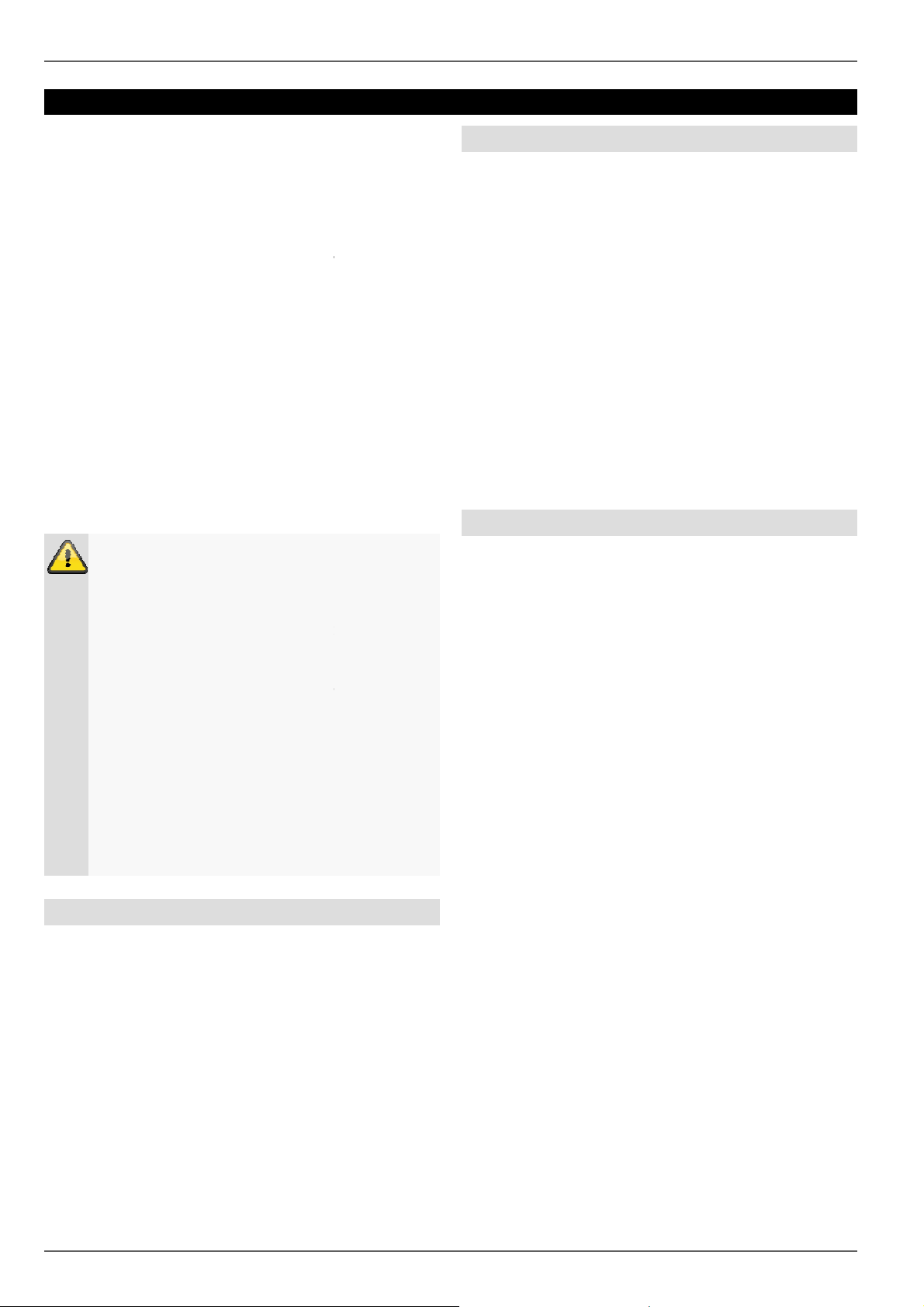
Einführung
Kunde,
wir bedanken uns für den Kauf dieses Produkts.
Dieses Produkt erfüllt die Anforderungen der geltenden
europäischen und nationalen Richtlinien. Die Konformität
wurde nachgewiesen, die entsprechenden Erklärungen
www.abus
Um diesen Zustand zu erhalten und einen gefahrenlosen
Betrieb sicherzustellen, müssen Sie als Anwender diese
Sie sich vor Inbetriebnahme des Produkts die
komplette Bedienungsanleitung durch, beachten Sie alle
Alle enthaltenen Firmennamen und Produktbezeichnu
gen sind Warenzeichen der jeweiligen Inhaber. Alle
Bei Fragen wenden Sie sich an ihren Facherrichter oder
Diese Bedienungsanleitung wurde mit größter
Sollten Ihnen dennoch Ausla
sungen oder Ungenauigkeiten auffallen, so teilen
itte auf der Rückseite des Han
Die ABUS Sec
Center GmbH übernimmt keinerlei Haftung für
technische und typografische Fehler und behält
sich das Recht vor, jederzeit ohne vorherige A
kündigung Änderungen am Produkt und an
Bedienungsanleitungen vorzunehmen.
Center ist nicht für direkte und indirekte Fo
geschäden haftbar oder verantwortlich, die in Ve
bindung mit der Ausstattung, der Leistung und
dem Einsatz dieses Produkts entstehen.
ntie für den Inhalt dieses Dok
Um das Gerät richtig zu verwenden, lesen Sie dieses
Benutzerhandbuch sorgfältig durch und bewahren Sie es
Dieses Handbuch enthält Anleitungen zur
und zur Wartung des Rekorders. Verständigen Sie zur
Reparatur des Gerätes einen autorisierten Fachbetrieb.
Während Sie das Gerät auspacken, handhaben sie di
Verpackungen und Packhilfsmittel sind recyclingfä
und sollen grundsätzlich der Wiederverwertung zug
, Pappe und Wellpappe bzw. Kunststoffverp
ckungsteile sollten in die jeweils dafür vorgesehenen
Sammelbehälter gegeben werden.
Solange solche in Ihrem Wohngebie
den sind, können Sie diese Materialien zum Hausmüll
Bei einer eventuellen Beschädigung der Originalverp
ckung, prüfen Sie zunächst das Gerät. Falls das Gerät
Beschädigungen aufweist, senden Sie dieses mit Verp
ntaktieren Sie den Hersteller
und Schrauben
und Schrauben
Einführung
Sehr geehrte Kundin, sehr geehrter
und Unterlagen sind beim Hersteller (
hinterlegt.
-sc.com)
Auspacken
ses mit äußerster Sorgfalt.
führt werden.
Wir empfehlen Ihnen:
Papier-
e-
hig
e-
a-
Bedienungsanleitung beachten!
Lesen
Bedienungs- und Sicherheitshinweise!
Rechte vorbehalten.
Fachhandelspartner!
Haftungsausschluss
Sorgfalt erstellt.
Sie uns diese b
buchs angegebener Adresse mit.
rity-
curity-
n-
s-
d-
n-
den
ABUS Se-
geben.
ckung zurück und ko
Lieferumfang
• ABUS Digitalrekorder
• Netzkabel
• SATA-Kabel
• Halterung
u-
• Software CD
• Benutzerhandbuch
• Kurzanleitung
l-
r-
t noch nicht vorhan-
a-
a-
.
für Festplatten
für Server-Schrank
keinerlei Gara
ments übernommen.
Allgemeine Informationen
zum späteren Gebrauch auf.
12
Es wird
u-
Bedienung
Page 13
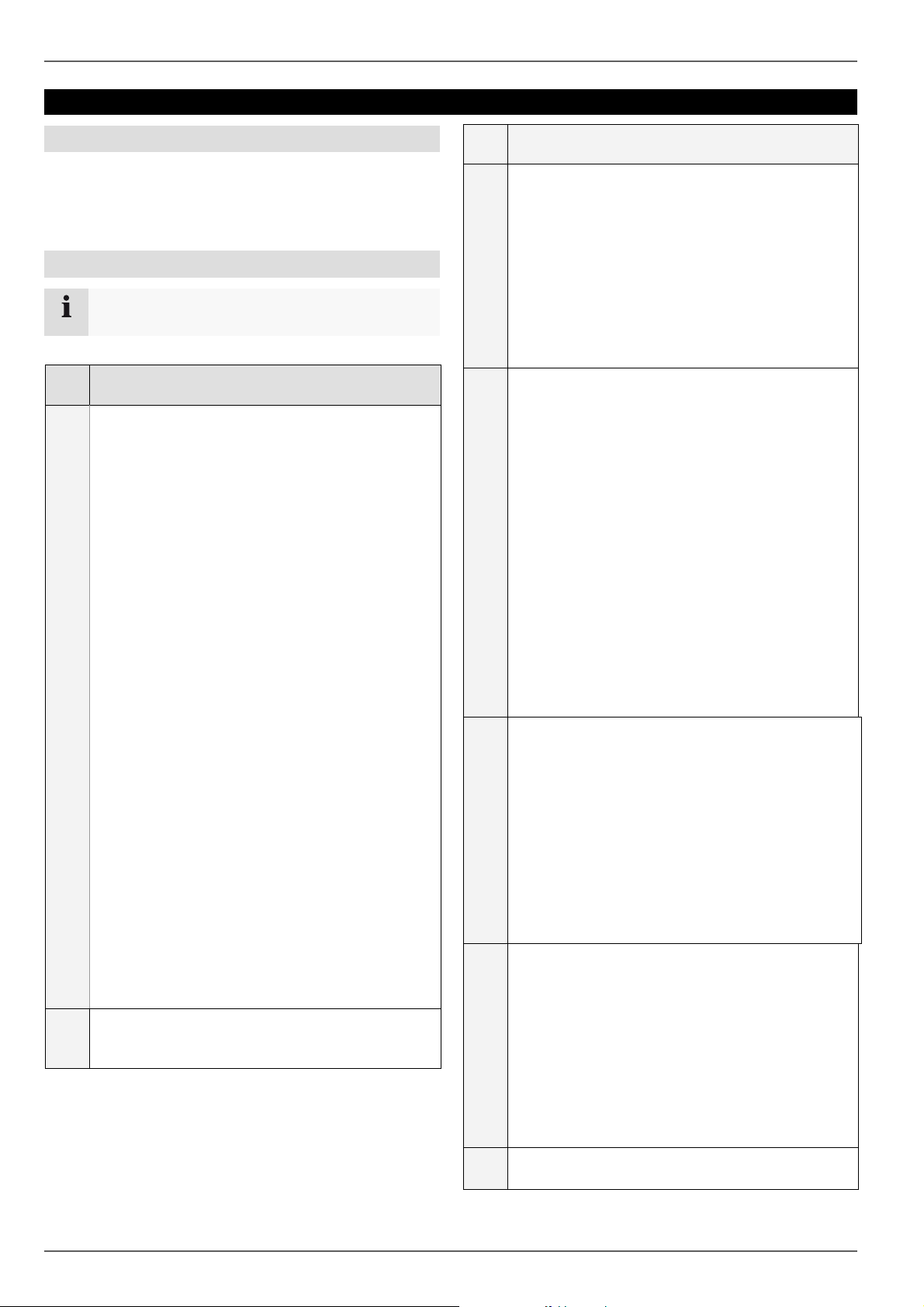
Nr. Bezeichnung
Rekorder
-
Bedientasten:
USB
-
Anschlüsse
Nr. Bezeichnung
Systembedienung
Systembedienung
Allgemeines
Sie können das Gerät folgendermaßen steuern:
• Bedienelemente an der Gerätefront
• Fernbedienung
• USB-Maus
Bedienelemente am Gerät
Hinweis
Beachten Sie die Übersicht auf S. 3.
Funktion
1
MENU
• Hauptmenü aufrufen
• Tastenton ein-/ausschalten (5 s drücken)
REC:
• Menü für die manuelle Aufzeichnung aufrufen
PLAY:
• Wiedergabe-Menü öffnen
ZOOM+:
• Bildausschnitt im PTZ-Modus vergrößern
ZOOM-:
• Bildausschnitt im PTZ-Modus verkleinern
• Videoausgang im Live-Modus umschalten:
Monitor – Spot Monitor oder Video Out – Video Spot Out (Zoom- drücken, danach die
OK Taste)
FOCUS+:
• Fokuseinstellung im PTZ-Modus
FOCUS-:
• Fokuseinstellung im PTZ-Modus
IRIS+:
• Öffnen der Iris
IRIS-:
• Schließen der Iris im PTZ-Modus
PTZ
• Aktivierung der PTZ-Steuerung
MODE
• Bildschirmansichten wechseln
KEYLOCK
• Steuertasten sperren
2
für externe USB 2.0-Geräte (z.B. Maus, externe
Festplatte oder DVR Brenner)
Funktion
3 Kamera-Auswahltasten 1, 2, 3, …
Anzeige des Kamerastatus:
• Weiß leuchtend: Kamera ist angeschlossen.
• Blau leuchtend: Angeschlossene Kamera
zeichnet auf
• Nicht beleuchtet: Keine Kamera angeschlossen
in der Live-Darstellung:
• Kamera auswählen und in Vollbildansicht
darstellen
4 Navigationskreuz
bei der Wiedergabe:
• , Geschwindigkeit einstellen
• ⊳, Voriger/nächster Tag
in der Live-Darstellung:
• Kanalwahl
in Menüs:
• Navigieren
OK-Taste
• 5 Sekunden gedrückt halten, um das Gerät
ein- bzw. auszuschalten
• Auswahl bestätigen
• ‚Checkbox’ aktivieren/deaktivieren
Bei der Wiedergabe:
• PLAY/PAUSE
Langsame/schnelle Wiedergabe:
• Normale Wiedergabegeschwindigkeit
5 Jog-Shuttle
bei der Wiedergabe:
• Außenring (Shuttle Ring) für langsame oder
schnelle Wiedergabe
• Innenring um einzelne Frames wiederzugeben
in Menüs:
• Innenring bewegt Cursor nach oben/unten
• Außenring bewegt Cursor nach links/rechts
in der Live-Darstellung:
• Kanalwahl
6 DVR Status LED
Anzeige des Gerätestatus:
• Leuchtet dauerhaft weiß: Systemstatus OK
• Blinkt weiß: Systemstatus OK, Aufzeich-
nungseinstellungen hinterlegt, Überwachungsmodus aktiv
• Leuchtet dauerhaft blau: Mindestens eine
Kamera zeichnet aktuell auf
• Leuchtet dauerhaft rot: Systemwartung notwendig
7 IR-Empfänger
für die Fernbedienung
13
Page 14
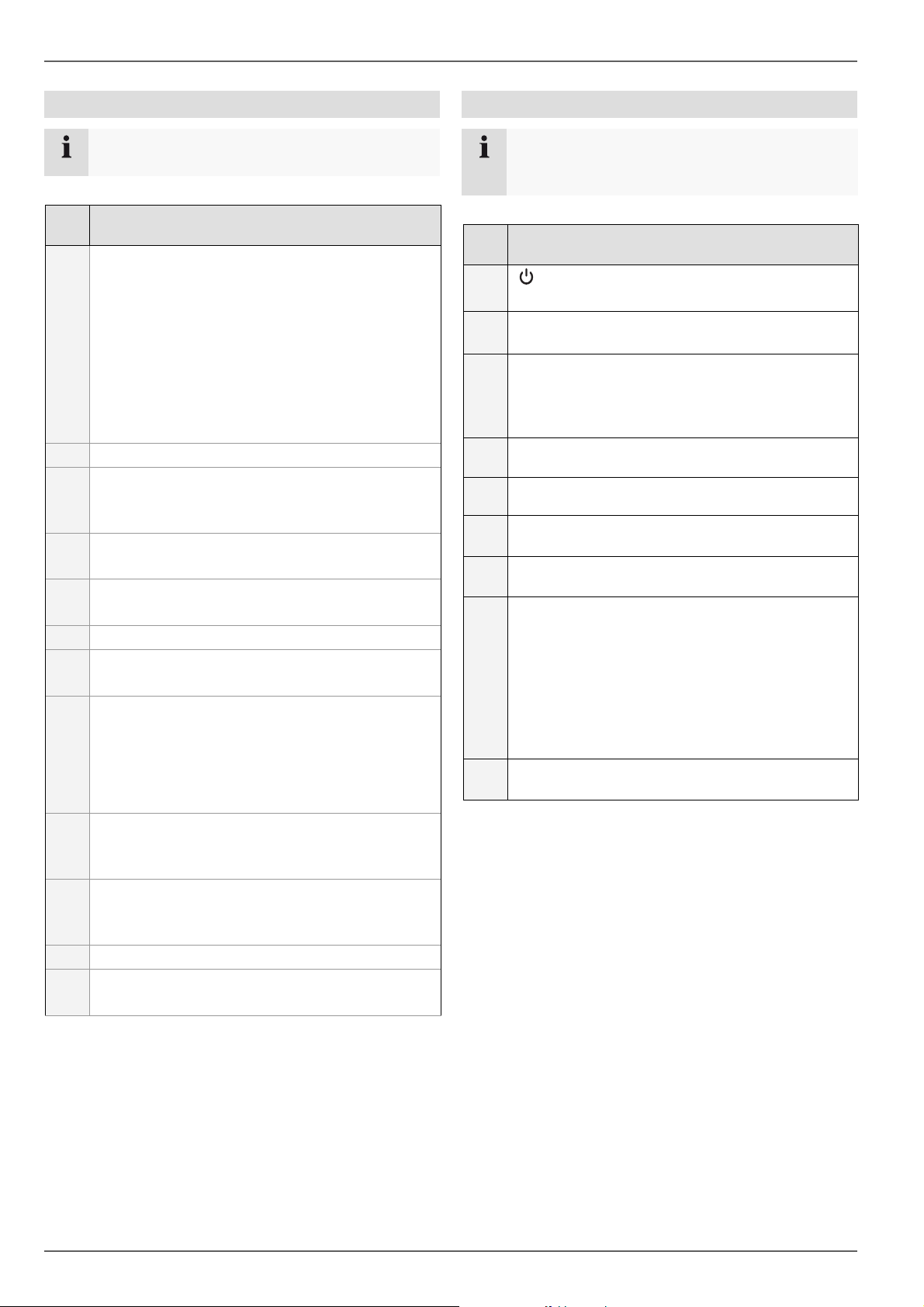
Systembedienung
Nr. Bezeichnung
RS-232:
Videosignale
Nr. Bezeichnung
A
:
PLAY
:
VOIP
:
PREV
Navigations
tasten
:
ESC
:
Anschlüsse an der Rückseite
Bedienelemente der Fernbedienung
Hinweis
Beachten Sie die Übersicht auf S. 3.
Funktion
8 MAIN: Videoausgang BNC
• Bei Nutzung des VGA Anschlusses:
Kein Video-Signal wird ausgegeben.
• VGA-Anschluss wird nicht benutzt:
das Hauptvideo-Signal wird ausgegeben
VIDEO SPOT OUT: Videoausgang BNC
• Das Video Spot-Video-Signal wird ausgege-
ben.
9 VIDEO IN: BNC-Eingänge
10 VGA:
• Monitoranschluss VGA (9 Pin), Videoaus-
gangssignal
11
• Serieller Anschluss – nicht funktionsfähig
12 LAN:
• Ethernet-LAN Anschluss
13 USB-Anschluss
14 AUDIO IN: Cinch-Eingänge.
• Zugeordnet den Kameraeingängen 1 - 4
15 ALARM IN:
• RS485 Anschluss für PTZ Kameras
• Max. 16 Alarmeingänge
ALARM OUT:
• Max. 4 Relaisausgänge
16 AUDIO OUT:
• Audioausgang Cinch
(synchronisiert mit Video-Ausgang)
17 LOOP OUT:
• Anschluss für durchgeschliffene
(Kabel separat erhältlich)
18 Anschluss für Erdungsleitung
19 Netzschalter und Netzanschluss:
• 100-240 VAC, 50-60 Hz
Hinweis
Beachten Sie die Grafik der Fernbedienung auf
S. 4.
Funktion
20
POWER:
Ein-/Ausschalten (5 Sekunden gedrückt halten)
21 DEV:
Fernbedienung mit der Geräte-ID zuordnen
22 Alphanumerische Tasten:
• Kamera (Kanal) in der Liveansicht auswählen
• Eingabe Buchstaben, Ziffern in Eingabefel-
dern
23
Eingabe ändern (Groß/Klein, Symbole, Ziffern)
24
Wiedergabe starten
25
• Nicht belegt
26
Bildschirmdarstellung in der Liveansicht ändern
27
bei der Wiedergabe:
• , Geschwindigkeit einstellen
• ⊳, Voriger/nächster Tag
in der Live-Darstellung:
• Kamera auswählen (Kanalwahl)
in Menüs:
• Navigieren
28
• Nicht belegt
14
Page 15

Nr. Bezeichnung
Zoom +:
F1:
Zoom
-:
F2:
IRIS
-
Focus
-
IRIS+
Focus+
◄
II
PTZ
:
Enter
II
:
MENU
:
REC
:
Nr. Bezeichnung
INFO
:
EDIT
:
Taste
Funktion
Systembedienung
Funktion
nicht belegt
29
nicht belegt
30
31
Bildausschnitt im PTZ-Modus vergrößern
32
in Listenfeldern
• Auswahl alle Optionen
Funktion
45
• In der Liveansicht zu anderem Monitor umschalten
46
Allgemein:
• Texteingaben aktivieren, in Textfeldern
Backspace
33
Bildausschnitt im PTZ-Modus verkleinern
34
durch TABs schalten
35
: Im PTZ-Modus:
• Schließen der Iris
36
: Im PTZ-Modus:
• Bildausschnitt im PTZ-Modus verkleinern
37
: Im PTZ-Modus:
• Öffnen der Iris
38
: Im PTZ-Modus:
Bedienung mit der Maus
Hinweis
Die weitere Beschreibung in dieser Bedienungsanleitung erfolgt mit der Maus.
Das Gerät ist zur Verwendung mit einer USBMaus geeignet. Verbinden Sie die Maus mit dem
USB-Anschluss.
• Bildausschnitt im PTZ-Modus vergrößern
39
40
: Pause / Wiedergabe rückwärts
: Wiedergabe stoppen
41
PTZ-Steuerung einschalten
42
-Taste
• Auswahl bestätigen
• ‚Checkbox’ aktivieren/deaktivieren
Bei der Wiedergabe:
• PLAY/PAUSE
Single Play Modus:
• einzelnen Frame weiterschalten
43
• Hauptmenü aufrufen
• Tastenton ein-/ausschalten (5 s drücken)
44
Manuelle Aufzeichnung öffnen/starten
links Einzelklick:
• Auswahl im Menü, Aktivierung eines Eingabefeldes bzw. eines TABs
Doppelklick:
• Wechseln der Bildschirmdarstellung Einzelbild-Mehrfachbilder bei Live-Darstellung und
Wiedergabe
Klicken und Ziehen:
• im PTZ-Modus: Steuern der Kameras
• Einrichten von Alarm-Bereichen bzw. Zonen
rechts Einzelklick:
• Aufrufen des Popup-Menüs
ScrollRad
In der Live-Darstellung:
• vorige/nächste Kamera einblenden
Im Menü:
• durch die Menüs scrollen
15
Page 16

Systembedienung
Wenn Sie mit der Maus auf ein Texteingabefeld klicken,
Tasten haben die identische Funktion einer Comp
Um ein Zeichen einzugeben, klicken Sie mit dem li
Um die Eingabe abzuschließen, klicken Sie auf
Um das Zeichen vor dem Cursor zu löschen, klicken
und Kleinschreibung zu wec
. Die aktive Ei
angezeigt.
Um eine Eingabe abzubrechen oder das Feld zu ve
Das Gerät darf nur an die auf dem Typenschild
angegebene Netzspannung angeschlossen we
Verwenden Sie zur Sicherheit eine Unterbr
chungsfreie Stromversorgung USV.
Wenn das Gerät an die Stromversorgung angeschlossen
Geräterückseite eing
Während des Startvorgangs führt das Gerät einen
-
sowie der verwendeten Festplatten erscheint.
“ erscheint, bedeutet dies, dass die Initialisi
rung fehlschlug bzw. die Festplatte nicht installiert
Einrichtungsassistent
Darstellung zu g
, sperren, neu starten
Klicken Sie im Hauptmenü auf Herunterfahren
Wählen Sie zum Ausschalten die Option
und bestätigen Sie die Abfrage mit
rät wird ausgeschaltet.
Während des Ausschaltvorgangs keine Taste
Wählen Sie zum Sperren des Systems
. Die Benutzeroberfläche ist g
sperrt, um in das Menü zu gelangen, ist die Eingabe
Kennwortes notwendig.
Wählen Sie zum Neustart das rechte Symbol
erät führt einen Neustart durch
drücken und 5 Sekunden gedrückt halten,
um das Gerät wieder einzuschalten.
Bildschirmtastatur
erscheint die Bildschirmtastatur:
Die
ter-Tastatur.
•
ken Mauszeiger darauf.
•
ter.
•
Sie auf .
• Um zwischen Großseln, klicken Sie auf das umrahmte a
stellung wird oberhalb der Tastatur
•
lassen, klicken Sie auf ESC.
Gerät starten
Achtung
den!
Gerät ausschalten
. Die Über-
sicht erscheint.
u-
n-
En-
1.
fahren
Ge
Herunter-
Ja. Das
•
drücken!
h-
n-
2.
Symbol Sperren
das linke
e-
r-
eines
3.
start. Das G
Neu-
.
Gerät einschalten
• Taste OK
r-
e-
und der Hauptschalter an der
schaltet ist, leuchtet die DVR Status LED.
1.
Selbsttest durch. Der Status der DSP
ein „X
ist.
2. Abschließend erscheint der
Beenden Sie diesen, um zur Livelangen.
16
e-
Prozessoren
Falls
e-
.
e-
Page 17

Zustand
Funktion
Zustand
Funktion
Statusanzeigen
Allgemeines
Folgende Statusanzeigen informieren Sie über den Betriebszustand:
• LEDs an der Gerätefront
• Akustische Signaltöne,
• Icons (Anzeigeelemente) auf dem Monitor.
Hinweis
Beachten Sie die Ausführungen in der separaten
Kurzanleitung.
DVR Status LED
Statusanzeigen
leuchtet dauerhaft
Systemstatus OK
weiß
Blinkt weiß Systemstatus OK, Aufzeich-
nungseinstellungen hinterlegt,
Überwachungsmodus aktiv
Leuchtet dauerhaft
blau
Leuchtet dauerhaft
rot
Kamera-Auswahltasten Status LED
Mindestens eine Kamera
zeichnet aktuell auf
Systemwartung notwendig
Aus Keine Kamera angeschlossen
leuchtet dauerhaft
Kamera angeschlossen
weiß
leuchtet dauerhaft
Kamera zeichnet aktuell auf
blau
Anzeigen am Monitor
Das Gerät zeigt Datum und Uhrzeit, den Kameranamen
und ob eine Aufzeichnung stattfindet.
• Daueraufzeichnung: „blaues R“
• Ereignisaufzeichnung: „rotes R“
17
Page 18

Einrichtungsassistent
führt Sie durch die notwend
en des Systems. Danach ist der
DVR zur Aufnahme und Überwachung eingerichtet.
Sämtliche Detaileinstellungen finden Sie
Nach dem erstmaligen Einschalten erscheint
wählen Sie Ihre
Zum Fortfahren auf
Klicken Sie auf Nächste, um den Assistenten zu sta
Nachdem das System eingerichtet ist, können Sie
die „Checkbox“ deaktivieren, das Häkchen wird
Assistent nicht mehr aut
Administrator einrichten
Notieren Sie sich das Admin
„1 2 3 4 5“
Klicken Sie in das Eingabefeld
Um ein neues Passwort zu vergeben, aktivieren Sie
Neues
Geben Sie das neue Passwort ein und bestätigen
im Feld darunter
Allgemeine Einstellunge
Sie im nächsten Fenster auf Eingabe
Geben Sie die Systemzeit best
Uhrzeit ein. Klicken Sie zur Übernahme der Daten
Beenden Sie die Einstellung mit
Nächste
Einrichtungsassistent
System einrichten
Der Einrichtungsassistent
gen Grundeinstellung
Hinweis
temenü, siehe Übersicht auf S. 31.
Auswahl:
i-
im Gerä-
die Sprach-
Warnung
-Passwort.
Voreingestellt ist
.
1. Klicken Sie in das Eingabefeld und
Sprache aus der Liste.
klicken. Folgende Abfrage erscheint:
•
ten.
Hinweis
Nächste
r-
1.
Admin Passwort ein.
2.
die „Checkbox“ vor
3.
Sie Ihre Eingabe
4. Klicken Sie auf Nächste.
1. Klicken
2.
und geben Sie das
Admin Passwort.
.
n
.
ehend aus Datum und
ausgeblendet und der
matisch gestartet.
18
o-
auf Anwenden.
und klicken Sie auf
OK
.
Page 19

Um eine neue Festplatte einzurichten, aktivieren Sie
die „Checkbox“ und klicken Sie dann auf
Dabei werden alle darauf befindlichen Daten g
Bestätigen Sie die Sicherheitsabfrage mit
Festplatte wird für die Verwendung eingerichtet. Der
alken angezeigt.
und klicken Sie
Wählen Sie im TAB Allgemein die Kamera aus und
Zeitplan und auf die Schal
Aktivieren Sie die „Checkbox“ Zeitplan aktivieren und
Damit ist die Aufzeichnung f
. Die Einstellu
gen werden in der Zeitplanübersicht farbig darg
Um diesen Zeitplan auf andere Kameras zu übertr
gen, wählen Sie die Kamera aus (oder Alle
gleichen Parametern zu versehen
und klicken Sie
Einrichtungsassistent
Erfragen Sie beim zuständigen Netzwerk
Administrator, ob Sie DHCP wählen können oder
Adresse und die weiteren Einstellungen
manuell vornehmen müssen.
enn im Netzwerk
ist, aktivieren Sie die „Checkbox“ DHCP.
Sämtliche Netzwerkeinstellungen werden dann a
eben Sie die
Maske sowie das standar
eingestellte Gateway
Eine typische Adressvergabe könnte folgenderm
Standardgateway:
e die Einstellung mit
Festplattenverwaltung
1. Klicken Sie auf Eingabe.
2.
Warnung
löscht!
3.
Fortschritt wird mit dem Statusb
4. Beenden Sie die Einstellung mit OK
auf Nächste.
Aufzeichnungseinstellungen
1. Klicken Sie auf Eingabe.
2.
legen Sie Einstellungen fest.
3. Klicken Sie auf den TAB
fläche Bearbeiten.
Initial.
OK. Die
Netzwerkeinstellungen
1. Klicken Sie auf Eingabe.
Hinweis
-
e-
die IP-
2. DHCP aktiv: w
-Router DHCP ein-
gerichtet
u-
tomatisch vorgenommen
3. DHCP nicht aktiv: g
(IP-Adresse, Subnetzmäßig
Daten manuell ein
d-
= IP-Adresse des Rou-
ters).
a-
ßen aussehen:
t-
4. Beenden Si
• IP-Adresse:
• Subnetzmaske:
•
• Primärer DNS:
auf Nächste.
192.168.0.50
255.255.255.0
192.168.0.1
192.168.0.1
OK und klicken Sie
4.
Gesamter Tag.
ganzen Tag eingeschaltet.
5. Beenden Sie die Einstellung mit OK
stellt.
6.
Kameras mit den
und bestätigen Sie mit Kopiere.
7. Beenden Sie die Einstellung mit OK
auf Nächste.
ür den
n-
e-
a-
, um alle
)
19
Page 20

Symbol
Liveansicht
Liveansicht
Überblick
Die Liveansicht startet automatisch nach dem Einschalten des Gerätes.
Durch mehrmaliges Drücken der Taste Menu gelangen
Sie ebenso zur Liveansicht zurück.
In der Kopfzeile befinden sich die Menüs
• Hauptmenü
• Wiedergabe und
• PTZ.
Rechts befindet sich das Popup-Menü der Ansichten.
Rechts ist das Datum und die Uhrzeit dargestellt.
• Um das Popup-Menü der Ansichten zu öffnen, kli-
cken Sie im Menübalken oben rechts auf das Symbol
des Rechtecks.
• Um durch die verschiedenen Ansichten zu schalten,
klicken Sie auf eines der Symbole.
Statussymbole
• Folgende Symbole werden je nach Betriebsstatus
des Gerätes dargestellt:
Bedeutung
Ereignis erkannt
• Bewegungserkennung, Alarmauslösung
R
R
Popup-Menü bei Mausbedienung
Folgende Einstellungen sind möglich, der Pfeil nach
rechts zeigt, dass sich ein Untermenü zur Auswahl öffnet:
durch Sensor, HDD Fehler,…
rot: Aufzeichnung
• Ereignis-Aufzeichnung
blau: Aufzeichnung
• Dauer-Aufzeichnung
Hinweis
Drücken Sie die rechte Maustaste, während der
Mauszeiger über einem Live-Bild befindet.
Im Hauptbildschirm werden die Signale der angeschlossenen Kameras dargestellt.
• Mit Doppelklick der linken Maustaste können Sie das
jeweilige Kamerabild als Vollbild darstellen oder wieder zu ursprünglichen Ansicht zurückschalten.
20
Page 21

Liveansicht
Einzelansicht Vollbild der gewählten Kamera
Mehrfachansicht Verschiedene Kameralayouts
Nächste Kamera Darstellung der nächsten Kamera(s)
Sequenzanzeige Startet die Kamerasequenz
Digitaler Zoom Vergrößern des Bildausschnitts
PTZ PTZ-Modus aktivieren
Wiedergabe zur Wiedergabe wechseln
Menü Öffnet das Hauptmenü
Hinweis
Sequenzanzeige:
Legen Sie in den Anzeige-Einstellungen die Sequenzverzögerung für die Darstellung fest.
Digitaler Zoom
Diese Funktion öffnet ein vierfach vergrößertes Bild.
• Klicken Sie mit der linken Maustaste im kleinen Bildfenster und verschieben Sie den Markierungsrahmen
bei gedrückter Maustaste.
• Der gewählte Ausschnitt wird digital vergrößert.
• Zum Beenden: Zuerst Rechtsklick und dann Links-
klick auf Verlassen.
21
Page 22

Liveansicht
beim Start
Kabel nicht am Monitor angeschlossen,
Einstellungen
Hinweis
Die Liveansicht kann folgendermaßen eingestellt
werden.
Öffnen Sie das Hauptmenü und klicken Sie auf Einstellungen und dann Anzeige:
Videoausgang VGA, MAIN, VIDEO SPOT OUT
Wählt den Anschluss aus, an dem
die Einstellungen geändert werden.
Modus Verschiedene Kameralayouts
Sequenzverzöge-
rung
Kameraausgang Kameraanordnung in der Liveansicht
Audioausgabe Audioausgabe des Videoausgangs
Ereignisausgangsport
Anzeigezeit in Sekunden, die das Ereignis auf
Hinweis
VGA-Monitor angeschlossen
Ein angeschlossener VGA-Monitor wird
automatisch erkannt. Das Hauptvideosignal wird
mit Audio auf dem VGA-Monitor ausgegeben.
Der BNC-Ausgang Video Spot Out zeigt die Kameras als Vollbild in Sequenz an.
Ist beim Start das VGAwird das Hauptvideosignal am BNC-Anschluss Main ausgegeben. Schließen Sie das VGA-Kabel an und starten Sie den Rekorder erneut um die automatische Erkennung durchzuführen.
Kein VGA-Monitor angeschlossen:
Am BNC-Anschluss Main wird das Hauptvideosignal ausgegeben. Der BNC-Ausgang Video
Spot Out zeigt die Kameras als Vollbild in Sequenz an.
Umschaltzeit zwischen den einzel-
nen Kameras bei Sequenzanzeige
aktivieren/deaktivieren. Das Audio-
signal wird nur ausgegeben, wenn
der entsprechende Kameraeingang
als Vollbild dargestellt wird.
Monitor für die Ausgabe von Ereig-
nissen zuweisen
dem zugewiesenen Monitor ange-
zeigt wird
Kameraausgang einstellen
Sie können maximal 16 Kameras in der Liveansicht
gleichzeitig einstellen.
1. Klicken Sie auf Ändern:
2. Wählen Sie den Darstellungs-Modus aus.
• 1 x 1
• 2 x 2
• 1 + 5 etc, die Übersicht verändert sich entspre-
chend Ihrer Einstellung.
3. Mit den Navigationstasten weisen Sie dem jeweiligen
Bildschirmausschnitt das gewünschte Kamerasignal
zu.
• Die Einstellung X bedeutet, dass diese Kamera
nicht gezeigt wird.
4. Klicken Sie auf OK, um die Einstellung zu übernehmen.
Hinweis
Die Ausgabe am Spotmonitor erfolgt nur in der
Vollbildansicht.
22
Page 23

Aufzeichnung
Aufzeichnung
Einrichten
Öffnen Sie das Hauptmenü und klicken Sie auf Einstellungen und dann Aufzeichnung:
Allgemeine Einstellungen
Im TAB Allgemein stehen folgende Einstellungen zur
Verfügung:
Kamera
Stream
Stream Typ
Auflösung
Bitraten Typ
Video Qualität
Bildrate
Max. Bitrate
Einzustellende Kamera
Stream 1: Eigenschaften für Dauer-
aufzeichnung
Stream 2: Eigenschaften für Ereignis-
aufzeichnung
Stream 3: Eigenschaften für die
Netzwerkübertragung
Video
Video und Audio
4 CIF
2 CIF
CIF
Allgemein gilt: je höher die Bitrate,
desto größer der SpeicherplatzBedarf!
Variabel:
Statisches Bild – niedrige Bitrate Dy-
namisches Bild – hohe Bitrate
Konstant:
Bitrate gleichbleibend (mit maximaler
Bitrate)
verschiedene Qualitätsstufen
+: niedrige Qualität
++++++: hohe Qualität
Anzahl der Bilder, die pro Sekunde
gespeichert werden. Die maximale
Anzahl ist abhängig von der eingestellten Aufnahme-Auflösung.
bestimmt die maximale Bitrate bei Bitraten Typ = konstant
Weitere Einstel-
Detaileinstellungen
lungen
Voralarm
Zeit in Sekunden, die vor einem
Alarm aufgezeichnet wird
Nachalarm
Zeit in Sekunden, die nach einem
Alarm aufgezeichnet wird
Verfallzeit
Zeit in Tagen, nach denen die Aufzeichnung um 0:00 Uhr automatisch gelöscht wird. Das Ereignis
bleibt in der Logdatei erhalten.
Wert 0: Aufzeichnungen werden
nicht automatisch gelöscht
Redundanz
Kopiere nach
Redundante Aufzeichnung ja/nein
Gewählte Einstellungen auf andere
Kameras übertragen (alle oder
ausgewählte)
1. Wählen Sie die Kamera aus.
2. Wählen Sie den Stream aus, für den Sie die Eigenschaften festlegen möchten:
• Stream 1 (Dauer)
• Stream 2 (Ereignis) bzw.
• Stream 3 (Netzwerk).
3. Legen Sie die Aufzeichnungsparameter für den jeweiligen Stream fest, siehe Tabelle.
4. Wählen Sie unter Weitere Einstellungen die Zeitdauer für Voralarm, Nachalarm etc.
• Wählen Sie bei Kopiere nach auf welche Kameras
Sie die Einstellungen kopieren möchten und bestätigen Sie mit Kopiere.
Erweiterte Einstellung
Im TAB Erweitert legen Sie fest, ob bei voller Festplatte
ältere Aufzeichnungen überschrieben werden.
Zeitplan
Mittels des Zeitplans werden die Aufzeichnungszeiten
bzw. „Auslöser“ (Aufzeichnungstyp) für die Kameras
eingerichtet. Klicken Sie auf den TAB Zeitplan:
23
Page 24

Aufzeichnung
wie Bewegungserkennung
Im OSD sehen Sie von links nach rechts die Stunden des
jeweiligen Tages (die von oben nach unten angeordnet
sind). Unter den Tagen sehen Sie die farbige Legende,
d.h. im eingerichteten Zeitplan werden die Aufzeichnungszeiträume farblich der getroffenen „Auslöser“ sprich
Aufzeichnungstypen.
Farbsymbol Legende
Blau Dauer: Zeitraum in Stunden
Grün Bewegungserkennung
Hellblau Bewegungserkennung und Alarm-
auslöser
Rot Alarm
Grau Keine Auswahl
Grün & Rot Bewegung oder Alarm
1. Wählen Sie die einzurichtende Kamera aus und klicken Sie dann auf Bearbeiten:
Hinweis
Mit der Dauer definieren Sie Zeitfenster, in denen
aufgezeichnet wird.
Die anderen „Auslöser“
und/oder Alarm schalten nur bei Eintreten dieser
„Auslöser“ die Aufzeichnung ein.
• Im TAB Zeitplan können Sie die KameraEinstellungen kopieren und damit für andere Kameras übernehmen:
• Wählen Sie bei Kopiere nach die gewünschte
Kamera aus oder wählen Sie Alle und bestätigen Sie mit Kopiere.
8. Beenden Sie Ihre Einstellungen im Aufzeichnungsbildschirm mit OK.
Manuelle Aufzeichnung
1. Drücken Sie die REC-Taste, um eine manuelle Aufzeichnung zu starten:
2. Aktivieren Sie die Checkbox Zeitplan aktivieren.
3. Definieren Sie im Pulldown-Menü bei Tage entweder
den einzustellenden Tag oder wählen Sie Gesamte
Woche.
4. Aktivieren/deaktivieren Sie Gesamter Tag. Ist Gesamter Tag aktiv, können keine definierten Zeiten
eingegeben werden, die Einstellung gilt dann für den
gesamten Tag.
5. Wenn Sie zeitabhängige Einstellungen treffen wollen, deaktivieren Sie Gesamter Tag.
6. Geben Sie im Pulldown-Menü den Typ der Aufzeichnung an:
• Dauer
• Bewegungserkennung
• Alarm
• Bewegungserkennung oder Alarm
• Bewegungserkennung und Alarm
7. Sie können bei zeitabhängiger Einstellung maximal 8
Zeitraster definieren, jeweils von 00:00 – bis 00:00;
die Zeiten der einzelnen Raster dürfen sich nicht
überlappen.
2. Wählen Sie die Kamera aus, um die manuelle Aufzeichnen zu starten. Klicken Sie dazu in den Schaltknopf.
Hinweis
Klicken Sie auf Alle, um alle angeschlossenen
Kameras aufzuzeichnen.
24
Page 25

Wiedergabe
Wiedergabe
Allgemeines
Die Wiedergabe kann auf drei verschiedenen Wegen erfolgen:
• Über Ereignissuche im Hauptmenü,
• aus der Livedarstellung bzw.
• über die Logdatei im Wartungsmenü.
Hinweis
Bei der gleichzeitigen Wiedergabe von mehr als 4
Kameras wird die Liveansicht von IP-Kameras für
diesen Zeitraum deaktiviert.
Der Wiedergabe-Bildschirm
Die Wiedergabe wird über das Kontrollfeld gesteuert:
tensicherung definieren
3 Vorige Aufzeichnung, voriger Tag
4 30 Sekunden zurück springen
5 Play
6 Stop
7 30 Sekunden vorwärts springen
8 Schneller Vorlauf
9 Langsamer Vorlauf (Zeitlupe)
10 Nächste Aufzeichnung, nächster Tag
11 Zeitachse:
• Klicken Sie mit der Maus in die Zeitachse, um
die Wiedergabe an einer anderen Stelle fortzusetzen
• Klicken Sie auf den „Schieber“, und ziehen Sie
diesen zu der gewünschten Zeit, um von die
Wiedergabe ab diesem Zeitpunkt zu starten
12 Typ der Aufzeichnung
Blau = Daueraufzeichnung
Rot = Ereignisaufzeichnung
13 Wiedergabe verlassen
14 Kontrollfeld ausblenden
Nr. Bereich
laufende Wiedergabe mit Datum und Uhrzeit
Kamera zur Wiedergabe auswählen
Kalender mit Typ der Aufzeichnung (siehe rechts)
Kontrollfeld mit Zeitachse
Steuerung über Kontrollfeld
Das Kontrollfeld dient zur Steuerung der laufenden Wiedergabe. Die Symbole haben folgende Bedeutung:
Hinweis
Sie können den Bildschirminhalt zoomen.
• Klicken Sie mit der rechten Maustaste in der
laufenden Wiedergabe.
• Wählen Sie Zoom.
• Der Zoom-Modus ist aktiv. Siehe S. 21
Wiedergabe über Ereignissuche
Um aufgezeichnete Ereignisse wiederzugeben, müssen
Sie diese zuerst suchen. Öffnen Sie das Hauptmenü und
klicken Sie im TAB Allgemein auf Ereignissuche:
Nr. Bedeutung des Symbols
1 Audiowiedergabe ein-/ausschalten
2 Startpunkt bzw. Endpunkt eines Videos zur Da-
25
Page 26

Wiedergabe
Folgende Einstellungen stehen zur Verfügung:
Kamera Einzustellende Kamera
Videotyp Zeitplan, Bewegungserkennung, Alarm
bzw. Bewegungserkennung oder/und
Alarm, Manuelle Aufzeichnung, Alle Auf-
zeichnungen
Dateityp Gesperrt, entsperrt, Alle
Startzeit
Geben Sie Datum und Uhrzeit ein
Endzeit
Details Öffnet die Detailansicht.
Die Kameras sind untereinander darge-
stellt. Die farbige Legende zeigt die jewei-
ligen Aufzeichnungstypen. Mit Tag vor
bzw. Tag zurück navigieren Sie durch die
Aufzeichnungen. Die Markierungen der
Zeitachse können Sie mit der Maus ver-
schieben, um den Zeitrahmen der Suche
einzugrenzen.
• Klicken Sie auf Suche, um Aufzeichnungen nach den
getroffenen Einstellungen zu suchen. Die Ergebnisse
werden dargestellt:
Wiedergabe aus Livebildschirm
Klicken Sie während der Livebildschirm eingeblendet
wird auf Wiedergabe:
Die Wiedergabe wird über das Kontrollfeld gesteuert:
Hinweis
Die Wiedergabe startet mit der Aufzeichnung der
letzten fünf Minuten.
Der Wiedergabebildschirm ist in vier Bereiche unterteilt:
• Wählen Sie die Aufzeichnung aus, indem Sie die Zei-
le anklicken und dann auf Wiedergabe.
Wiedergabe: erweiterte Ereignissuche
• Klicken Sie im Bildschirm Ereignissuche auf den TAB
Erweitert, um spezifisch nach Aufzeichnungen zu suchen, die entweder durch Alarme oder Bewegungserkennung ausgelöst wurden.
• Geben Sie die Suchparameter wie Datum, Zeit sowie
Alarmeingänge bzw. Kameras an, um die Suche
durchzuführen.
Nr. Bereich
laufende Wiedergabe mit Datum und Uhrzeit
Kameramenü
Kalender mit Typ der Aufzeichnung
Blau = Daueraufzeichnung
Rot = Ereignisaufzeichnung
Kontrollfeld mit Zeitachse
1. Wählen Sie im Kameramenü die gewünschte Kamera aus.
2. Klicken Sie in den Kalender, um gezielt nach Datum,
Zeit eine Aufzeichnung auszuwählen.
3. Steuern Sie die Wiedergabe der Aufzeichnung
• mit dem Kontrollfeld oder
• mit der Maus, indem Sie in die Zeitachse klicken
und den Schieber verschieben, die farbige Legende, siehe S. 24, hilft bei der Zuordnung.
26
Page 27

Sie können
PTZ-Steuerung
PTZ-Steuerung
Allgemeines
Mit der PTZ-Steuerung können Sie auf einzelne PTZKameras zugreifen und diese manuell steuern.
Hinweis
Bei Verwendung von ABUS PTZ-Kameras haben
Sie die Möglichkeit Touren direkt in der Kamera
einzustellen und zu speichern. Dies hat den Vorteil, dass auch andere Steuereinheiten, wie Bedienpult, diese aufrufen können.
• Um das Menü einer ABUS PTZ-Kamera aufzurufen, geben Sie die Preset 95 ein.
dann mit Hilfe der Navigationstasten sich im
Menü bewegen.
Steuerung über das PTZ-Kontrollfeld
6
1 2 3 4 5
Nr. Bedeutung des Symbols
1 PTZ-Kamera auswählen und anzeigen
2 Preset starten
3 Tour starten
4 Eingabetastatur
5 Geschwindigkeit
6 Zoom, Fokus, Iris-Justierung
7 Verlassen der PTZ-Steuerung
Popup-Menü bei Mausbedienung
Hinweis
Drücken Sie die rechte Maustaste, während der
Mauszeiger über einem Live-Bild befindet.
Folgende Einstellungen sind möglich, der Pfeil nach
rechts zeigt, dass sich ein Untermenü zur Auswahl öffnet:
7
Kamera Auswahl der PTZ-Kamera
Preset auswählen Eingestellte Preset auswählen
Tour auswählen Festgelegte Tour auswählen
Muster auswählen Definiertes Muster auswählen
Preset
Einstellungen
Tour
Einstellungen
Muster
Einstellungen
PTZ Menü Öffnen des PTZ-Menüs des Re-
PTZ
Einstellungen
Verlassen Verlassen der PTZ-Steuerung
siehe S. 28
siehe S. 29
siehe S. 29
korders
Hardware-Parameter der ange-
schlossenen Kamera
27
Page 28

PTZ-Steuerung
Preset
Beschreibung
PTZ Einstellungen
Folgende Einstellungen der PTZ-Kameras sind notwendig:
Die Einstellungen dienen zum Konfigurieren der Kameras
an den jeweiligen Anschlüssen.
1. Wählen Sie die installierte Kamera aus.
2. Geben Sie die Daten der angeschlossenen Kamera
ein.
3. Die Adresse (ID) dient dazu, um die PTZ-Kamera
eindeutig zu identifizieren und anzusteuern.
4. Falls Sie mehrere Kameras des gleichen Typs angeschlossen haben, können Sie die vorgenommenen
Einstellungen auf die weiteren Anschlüsse kopieren.
5. Beenden Sie Ihre Einstellung mit Anwenden und OK.
Hinweis
Überprüfen Sie die Einstellungen mit den Technischen Daten der angeschlossenen Kameras.
Falls eine angeschlossene Kamera nicht ordnungsgemäß funktioniert, überprüfen Sie die eingegebenen Parameter (Baudrate, Datenbit, …)
Preset Einstellungen
Presets sind voreingestellte Orte einer PTZ-Kamera. Sie
können für jede PTZ-Kamera verschiedene Positionen
definieren, damit lassen sich die Kameras schnell zu den
jeweiligen Orten schwenken.
• Klicken Sie im Popup-Menü auf Preset Einstellungen:
1. Schwenken, neigen und zoomen Sie die Kamera zu
der gewünschten Position.
2. Wählen Sie den Preset 01 in der Liste aus.
3. Klicken Sie auf Einstellen. Die Position ist jetzt als
Preset 1 gespeichert.
4. Wiederholen Sie Schritt 1 – 3, um weitere Presets zu
definieren.
5. Beenden Sie Ihre Einstellung mit Anwenden und OK.
Hinweis
Beim Einsatz von ABUS PTZ-Kameras mit dem
Pelco-D Protokoll, sind einige Presets bereits vordefiniert und können nicht neu zugewiesen werden.
1~64,
100~200
65 Zeigt Preset Status an
66 Führt Auto Scan durch
67 Schaltet Auto Flip-Funktion ein/aus
68 Setzt Kameramodul zurück
69 Schaltet digitale Slow-Shutter-
71~78 Fährt Tour 1~8 ab
81~88 Fährt Muster 1~8 ab
91 Aufrufen der Ausgangsposition
92 Bild einfrieren
93 Schaltet BLC-Funktion ein/aus
94 Wechselt zwischen Tag/Nacht und
95 Wechselt ins Hauptmenü des OSD
96 Bildschärfe einstellen
97 Schaltet alle Alarme ein/aus
Nähere Informationen zu diesen Preset finden Sie
in der Anleitung der PTZ-Kamera.
Führt Preset 1~64 &, 100~200 aus
Funktion ein/aus
Auto-Modus
28
Page 29

PTZ-Steuerung
Tour Einstellungen
Touren sind Fahrwege von PTZ-Kameras von Position zu
Position, die nacheinander abgefahren werden. Die einzelnen Positionen sind Presets, die wie zuvor beschrieben einzustellen sind. Damit lassen sich die Kameras
nacheinander mit definierbarer Geschwindigkeit zu den
jeweiligen Orten schwenken, wo diese für eine einstellbare Dauer verweilen.
Touren im Rekorder festlegen
Wählen Sie im Kontrollfeld die einzustellende Kamera
aus und klicken Sie im Popup-Menü auf Tour Einstellungen:
1. Aktivieren Sie die Tour-Nummer.
2. Wählen Sie einen aktiven, eingestellten Preset in der
Liste aus, indem Sie die ‚Checkbox’ anklicken.
3. Klicken Sie auf Einstellen.
4. Stellen Sie die Zielpunktnummer, die Dauer und die
Geschwindigkeit ein.
• Zielpunktnummer: Reihenfolge
• Dauer: Zeit in Sekunden, die die PTZ-Kamera auf der
Position verweilt
• Geschwindigkeit 0 …7: Anfahrgeschwindigkeit
5. Übernehmen Sie die Einstellung mit Hinzufügen.
6. Wiederholen Sie Schritt 1 – 5, um weitere Touren zu
definieren.
7. Beenden Sie Ihre Einstellung mit OK.
Die programmierten Touren können Sie mit Auswahl der
Tour Taste (3) und durch klicken der entsprechenden
Nummer starten oder durch direkte Auswahl im PopupMenü.
Hinweis
Eine Tour besteht aus mindestens zwei PresetPositionen. Sie können mehrere Touren für eine
Kamera einstellen.
Sie können die eingestellte Tour testen:
Klicken Sie auf Start und verfolgen Sie die Tour.
Sie können den Ablauf jederzeit stoppen und die
Tour Einstellungen erneut vornehmen, um z.B.
Korrekturen durchzuführen.
Touren von der PTZ-Kamera aufrufen
Sie können Touren auch direkt in der PTZ-Kamera einstellen. Dies hat den Vorteil, dass Sie diese von verschiedenen Bedienelementen wie Keyboard und Rekorder aufrufen können. Nähere Informationen zur Programmierung von Touren in der PTZ-Kamera finden Sie
in der Anleitung der PTZ-Kamera.
Um die in der PTZ-Kamera programmierte Tour aufzurufen, können Sie eine der vordefinierten Presets aufrufen
(Siehe Presets Einstellungen) oder Programmieren eine
Tour im Rekorder.
1. Aktivieren Sie die Tour-Nummer.
2. Wählen Sie einen der vordefinierten Presets aus:
Preset Beschreibung
71 Startet Tour 1
72 Startet Tour 2
73 Startet Tour 3
74 Startet Tour 4
75 Startet Tour 5
76 Startet Tour 6
77 Startet Tour 7
78 Startet Tour 8
3. Klicken Sie auf Einstellen.
4. Übernehmen Sie die Einstellung mit Hinzufügen.
5. Beenden Sie Ihre Einstellung mit OK.
29
Page 30

PTZ-Steuerung
Muster Einstellungen
Muster sind Fahrwege von PTZ-Kameras von Position zu
Position, die nacheinander abgefahren werden. Muster
werden quasi ‚live’ aufgezeichnet, das System speichert
die dabei angewendeten Parameter, während Sie die
Kameras nacheinander mit definierbarer Geschwindigkeit
zu den jeweiligen Orten schwenken und justieren.
• Wählen Sie im Kontrollfeld die einzustellende Kamera
aus und klicken Sie im Popup-Menü auf Muster Einstellungen:
1. Wählen Sie die Muster-Nummer.
2. Klicken Sie auf Starte Aufzeichnung, um die MusterAufzeichnung zu beginnen.
3. Steuern Sie mit dem PTZ-Kontrollfeld die Kamerapositionen und Einstellungen, die Sie als Muster aufgezeichnet haben möchten.
4. Die Aufzeichnung erfolgt, bis Sie auf Beende Aufzeichnung klicken.
Hinweis
• Starten Sie das aufgezeichnete Muster, indem
Sie in der Liveansicht der PTZ-Kamera das
Popup-Menü mit der rechten Maustaste aufrufen.
• Wählen Sie Muster auswählen und klicken Sie
auf das gewünschte Muster. Die PTZ-Kamera
beginnt die einzelnen Positionen anzusteuern.
Nach Durchlauf des gesamten Musters startet
der Vorgang erneut.
30
Page 31

Gerätemenü
Gerätemenü
Menü-Übersicht
Nachfolgende Menü-Übersicht zeigt sämtliche Menüs mit
denen das Gerät einzustellen und steuern ist.
• Wenn Sie den Mauszeiger auf ein Menü richten, wird
der Menüpunkt „markiert“ und im unteren Bereich erscheint eine kurze Erklärung.
• Klicken Sie auf das gewünschte Menü, um dieses zu
öffnen.
• Zum Schließen der Menü-Übersicht klicken Sie auf
Verlassen.
Menübeschreibung
Menü Beschreibung siehe S.
Manuelle Aufzeichnung Startet bzw. beendet die manuelle Aufzeichnung ausgewählter Kameras. 32
Ereignis Suche Parametergesteuerte Suche nach Aufzeichnungen, die von Ereignissen wie
32
Alarmen oder Bewegungserkennung gestartet wurden.
Datenexport Funktion zum Export gespeicherter Aufzeichnungen auf USB-Medien. 34
Manueller Alarm Manuelles Schalten der Alarmausgänge zur Überprüfung der Funktion. 35
Festplatten Eingebaute Festplatten initialisieren bzw. verwalten (zuweisen Lese-
35
/Schreibfunktion, Kameras, verwalten Netzwerkfestplatte etc.).
Einstellungen Verwalten aller Geräteeinstellungen (Allgemein, Kamera, Aufzeichnung,
38
Netzwerk, Alarm, PTZ, RS232, Anzeige, Warnung, Benutzer, UVV).
Wartung Gerätewartung wie Update auf neue Firmware, Logdatei durchsuchen, Kon-
44
figuration importieren/exportieren, Werkseinstellungen laden.
Herunterfahren Gerät sperren, herunterfahren, neu starten. 46
31
Page 32

Gerätemenü
Manuelle Aufzeichnung
Ereignissuche
Hinweis
Sie können nur aktive Kameras für die manuelle
Aufzeichnung wählen.
Die Aufzeichnung startet sofort.
1. Wählen Sie die Kamera aus, indem Sie in die
‚Checkbox’ klicken.
2. Nachdem Sie eine Kamera gewählt haben, wechselt
die ‚Checkbox’ auf ON.
3. Klicken Sie Alle, um sämtliche Kameras auszuwählen.
Hinweis
Manuelle Aufzeichnung am Bedienfeld starten:
• Kamera auswählen
• Taste REC drücken.
Parameter der Ereignissuche
TAB Allgemein
Analog Übersicht Analog-Kameras
Zur Suche ausgewählte Kameras
Ereignis Dauer
Bewegungserkennung
Alarm
Bewegungserkennung oder Alarm
Bewegungserkennung und Alarm
Manuelle Aufzeichnung
Alle
Datei Typ Entsperrt
Gesperrt
Alle
Startzeit Datum, Uhrzeit
Endzeit Datum, Uhrzeit
TAB Erweitert
Ereignistyp Alarmeingang, Bewegungserkennung
Startzeit Datum, Uhrzeit
Endzeit Datum, Uhrzeit
Analog Übersicht Kameras
Zur Suche ausgewählte Kameras
32
Page 33

Gerätemenü
1. Stellen Sie die Parameter ein, nach denen eine Aufzeichnung gesucht werden soll.
2. Bei der Suche im TAB Allgemein können Sie mit Details eine Übersicht öffnen:
• Die Aufzeichnungen der gewählten Kameras werden
tageweise dargestellt und erfolgen farblich gekennzeichnet.
• Blau: Dauer
• Rot: Ereignis
• Sie können den grünen und den blauen Marker mit
der Maus verschieben, um die Aufzeichnung exakt zu
einer bestimmten Uhrzeit anzusehen.
• Mit Tag zurück oder Tag vor schalten Sie tageweise
durch die Aufzeichnungen.
3. Starten Sie die Wiedergabe mit OK, der Wiedergabebildschirm öffnet sich.
4. Die Steuerung erfolgt über das Kontrollfeld.
Suchergebnis
Nachdem Sie die Suche durchgeführt haben, wird der
Ergebnisbildschirm dargestellt:
• Markieren Sie die gesuchte Aufzeichnung.
• Um diese vor unbefugtem Zugriff zu sichern, klicken
Sie auf Sperren.
• Um die Wiedergabe zu starten, klicken Sie auf Wiedergabe.
33
Page 34

Gerätemenü
Nach erfolgter Sicherung können Sie die Daten auf
Datenexport
Hinweis
Die Export-Funktion sichert wichtige Aufzeichnungen auf verbundene, externe Medien wie z.B.
• USB-Medien
• USB-Festplatte
• DVD-Brenner etc.
1. Geben Sie die Parameter ein, siehe S. 32.
2. Klicken Sie auf Details, um die Suche einzugrenzen.
3. Klicken Sie auf Suche, um die Suche zu starten, der
Ergebnisbildschirm wird dargestellt.
1. Wählen Sie im Pulldown-Menü das verbundene Me-
dium, auf dem die Datensicherung erfolgen soll.
2. Falls das Medium nicht angezeigt wird, klicken Sie
auf Aktualisieren.
• Falls das Medium weiterhin nicht angezeigt wird,
trennen Sie den Anschluss vom Gerät und verbinden
Sie das Medium erneut. Lesen Sie dazu auch die
Ausführungen des Herstellers.
3. Klicken Sie auf Start, um den Export zu beginnen.
Der Sicherungsfortschritt wird dargestellt.
• Die Dateigröße der einzelnen Aufzeichnung sowie die
Gesamtgrößer aller gefundenen Aufzeichnungen
werden dargestellt.
4. Klicken Sie auf Export, um zum Export-Bildschirm
zu gelangen.
Hinweis
dem Medium auswählen und mit dem Player (wird
bei der Sicherung mit kopiert) wiedergeben. Damit
überprüfen Sie, ob der Export einwandfrei funktioniert hat.
34
Page 35

Das Menü dient zur Überprüfung der Aufzeic
und
ösen
Im Wiedergabebil
Ihre Einstellungen überpr
Wählen Sie die Kamera aus, indem Sie in die
, um den Alarm manuell einz
für diese Kamera auf
Bestätigen Sie die Sicherheitsabfrage mit
wählen, werden sämtliche Alarme
gleichzeitig alle Alarme
vier
Bevor Sie mit dem Gerät Aufzeichnungen durc
führen können, muss jede der
platten „initialisiert“ werden. Erst dann erkennt das
Gerät die Festplatte sowie deren Zuweisung.
Sämtliche Daten einer Festplatte werden beim In
Sorgen Sie rechtzeitig für eine Datensicherung.
Trennen Sie das Gerät vom Stromnetz und Öffnen
Vorschriften beim Umgang mit
elektronischen Geräten, stellen Sie sicher, dass Sie
Öffnen Sie das Gehäuse nicht in Räumen mit Te
pich oder anderen elektrostatisch aufladbaren Bel
Vermeiden Sie Körperkontakt mit sämtlichen Baute
den Anweisungen Fragen haben
oder Ihnen diese nicht helfen, wenden Sie sich bi
te vertrauensvoll an Ihren Facherrichter
Bauen Sie die Festplatte ein und stellen Sie die A
Bringen Sie die Abdeckung wieder an und
Sie das Gerät mit dem Stromnetz.
Schalten Sie das Gerät ein und starten Sie das
Manueller Alarm
Hinweis
nungseinstellungen bei Alarmen
Alarmausgänge manuell auszul
Einstellungen zu Testen.
schirm können Sie so
fen und ggf. korrigieren.
h-
dient dazu,
bzw. um die
d-
ü-
Festplatten
Hinweis
Das Gerät kann bis zu
Festplatten verwalten.
Warnung
tialisieren gelöscht!
Festplatte einbauen
1.
Sie die Abdeckung.
2. Beachten Sie ESD-
Gerätemenü
3,5 Zoll SATA-
h-
eingebauten Fest-
i-
1.
klicken.
2. Klicken Sie auf An
schalten. Danach wechselt An
Aus.
3.
4. Wenn Sie Alle an
manuell eingeschaltet.
5. Klicken Sie auf Alle aus, um
auszuschalten.
OK.
Zeile
u-
geerdet sind.
3.
gen.
4.
len auf der Platine.
Warnung
Sollten Sie zu
5.
schlüsse her.
6.
7.
Festplattenmenü.
p-
ä-
i-
t-
.
n-
verbinden
35
Page 36

Gerätemenü
Festplatte initialisieren
Parameter der Festplattenverwaltung
TAB Allgemein
Label zeigt die interne Anschlussnummer
Speicher Festplattenspeicher in GB
Ausgewählt zeigt den aktuellen Status der
Festplatten:
Uninitialisiert
normal
fehlerhaft
Eigenschaften
Typ Lokal: Gerätefestplatte
Freier Speicher zeigt ungefähr den für Aufzeich-
Gruppe Festplattengruppe, voreingestellt 1
TAB Kameras zur Festplattengruppe hinzufügen
Analog Übersicht Kameras
IP Kamera
Datenspeicherung
auf Festplattengruppe
• Redundant: zur Datensicherheit
redundant arbeiten.
• Nur lesen: Schreibschutz
• R/W: Lesen und schreiben
NFS: Netzwerkfestplatte
nungen freien Speicherplatz
(Aufzeichnungen können den
Gruppen zugewiesen werden)
Zur Gruppe ausgewählte Kameras
Übersicht IP-Kameras
Zur Gruppe IP-Kameras
1 … 4
Hinweis
Sollte die installierte Festplatte nicht angezeigt
werden, überprüfen Sie die Anschlüsse.
1. Wählen Sie die Festplatte aus, indem Sie die
‚Checkbox’ aktivieren.
2. Starten Sie den Vorgang, indem Sie auf Initialisiere
klicken.
3. Bestätigen Sie die Sicherheitsabfrage mit OK.
4. Der Statusbalken zeigt den Fortschritt der Initialisierung.
5. Nach Beendigung des Vorgangs erscheint.
Festplatte einstellen
Hinweis
Legen Sie fest, welchen Status die Festplatte erhalten soll:
Nur lesen: die Festplatte wird schreibgeschützt.
Aufzeichnungen erfolgen auf der nächsten Festplatte!
36
Page 37

Wenn nur eine Festplatte installiert ist, und
diese den Status „Nur lesen“ erhält, kann das
Gerät keine Aufzeichnungen durchführen!
Es sind mindestens 2 Festplatten installiert.
Die redundante Festplatte fertigt eine extra Kopie
der Aufzeichnungen an. Diese dient zur Datens
Mindestens eine Festplatte muss den S
Ansonsten sind keine Au
Festplatte im Menü Wartung
Daten werden die SMART
Monitoring, Analysis an
die Logdatei auf und suchen Sie
nach Informationen/S.M.A.R.T. Festplatte. Siehe d
Sie können Alarme festlegen, die Sie über Festplatte
Einstellungen
Achtung:
Redundant:
cherung.
• Lesen/Schreiben
besitzen (Read/Write).
zeichnungen möglich.
Festplattenstatus überprüfen
Sie können den Status jeder
prüfen. In den LogInformationen gespeichert (SelfReporting Technology).
• Rufen Sie dazu
zu S. 45.
Gerätemenü
i-
tatus R/W
f-
d
a-
Festplattenalarme einrichten
fehler informieren.
• Rufen Sie dazu Warnung im Menü
Siehe dazu S. 42.
n-
auf.
37
Page 38

Gerätemenü
Das Menü Einstellungen verwaltet sämtliche G
Vergewissern Sie sich, dass Datum und Uhrzeit
Nachträgliche Änderung kann zu Datenverlusten
Sorgen Sie rechtzeitig für eine Datensicherung.
Video, Uhrzeit, Datum,
Maus, Passwort, Sommerzeit,
von Analog
, auswählen
Aufzeichnungs
ter (Typ, Auflösung, Bewegung
Erforderliche Netzwerkeinstellu
gen (manuelle IP, DHCP,
PPPOE, DDNS etc.) sowie Net
Zuweisung und Parametrisierung
Melder zu den Alarmeingä
ausgängen
Hardwareparameter und Zuwe
Parameter des seriellen Anschlusses
Displayeinstellungen, Zuweisung des
Ereignisausganges
Verhalten des Gerätes im Ausna
mefall (Festplatte voll, Netzwerk g
Hinzufügen, Ändern von Benutzern,
Vergabe Zugriffsrechte
Beachten Sie die Hinweise in den jeweiligen Kap
Allgemeine Einstellungen
Einstellung
-
PAL, NTSC,
Monitor
GMT (Greenwich Mean Time)
TT
-
Datum, Uhrzeit
Schiebebalken, links niedrige,
rechts hohe Geschwindigkeit
Checkbox inaktiv:
e
Rekorder selbst nötig. Beim
Zugriff per Netzwerk muss das
Passwort allerdings eingeg
ben werden.
Checkbox aktiv:
Passwort muss eingegeben
den, bevor das Menü b
dient werden kann
Einstellungen
Menü Einstellung
S.
RS232
Anzeige
41
22
Warnung
h-
42
e-
trennt etc.)
Benutzer
42
Hinweis
teln.
i-
Hinweis
e-
räteeinstellungen.
Warnung
korrekt eingestellt wurden.
ACHTUNG:
führen!
Überblick
Menü Einstellung
Allgemein Sprache,
weitere Einstellungen
Kamera Hinzufügen, ändern
und IP-Kameras
Aufzeichnung Sämtliche
erkennung, Zeitplan etc)
Netzwerk
werkstatus-Übersicht
Alarm
der
gen und Relais
PTZ Verwendete PTZ-
sung zu Kameraeingang
S.
- 39
parame-s-23
n-z-47
52
n-
27
i-
22
TAB Allgemein
Sprache OSD
Video Standard
VGA Auflösung
Zeitzone
Datumsformat MM-
JJJJ
Systemzeit
Maus Zeigerge-
schwindigkeit
Passwort aktivieren
Kein
Sprache
-Auflösung
-JJJJ, TT-MM-JJJJ,
MM-TT
Passworteingabe am
e-
38
wer
.
e-
Page 39

Gerätemenü
TAB Sommer-
Einstellung
zeit
Sommerzeit Checkbox aktivieren
Von, bis Datum Start, Ende Sommerzeit
DST Bias Daylight Saving Time Bias: Korrektur
der Sommerzeit zur Referenzzeit
Weitere Ein-
Einstellung
stellungen
Gerätename Eindeutige Spezifikation des Gerätes
Gerätenummer Zur eindeutigen Identifizierung bei
Benutzung mit einer Fernbedienung
Monitor Helligkeit
Schieberegler, links niedrige, rechts
höhere Helligkeit
Transparent 1:1, 3:1, 1:3, Nicht transparent – re-
gelt die Darstellung des OSDs vor
dem Hintergrundbild
Menü Verweilzeit
1 … 30 Minuten – regelt die Dauer
der Menüeinblendung, bis das Menü
wieder ausgeblendet wird
Haupt FBAS
Skalierung
Aktivieren Sie diese Option wenn die
Ausgabe am BNC-Monitor verschoben ist.
Checkbox aktiv/inaktiv
Ereignishinweis
aktivieren
Zeigt im Falle eines Ereignisses ein
Symbol links unten im Livebild an
Einstellungen: Kamera
TAB Allgemein Einstellung
Kamera Auswahl der Kamera (nur vorher ak-
tivierte Kameras können gewählt
werden)
Kameranamen Eindeutige Zuordnung (z.B. Parkplatz
rechts, Einfahrtstor vorne etc.)
Kameranamen
einblenden
Datum einblenden
Checkbox aktiv/inaktiv
Checkbox aktiv/inaktiv
Tag einblenden Checkbox aktiv/inaktiv
Datumsformat Format der Datumsanzeige
Uhrzeitformat 12 Std. /24 Std.-Darstellung
OSD einblen-
den
OSD-Darstellung deckend, transpa-
rent, blinkend etc.
OSD Position Bildschirmposition des OSDs
Kopiere nach Auswahl, ob bzw. zu welcher weite-
ren Kamera die getroffenen Einstel-
lung kopiert werden sollen
Aufzeichnung Siehe S. 23
6. Wählen Sie Erweitert, um die weiteren Kameraeinstellungen festzulegen.
TAB Erweitert Einstellung
Kamera Auswahl der Kamera (nur vor-
her aktivierte Kameras können
gewählt werden)
Bild Einstellungen Helligkeit, Kontrast, Sättigung,
Farbe
Privatzonen Einrichten von Zonen
Sabotageüberwachung Einrichten von Zonen
Bewegungserkennung Einrichten von Zonen
Videoverlusterkennung Aktivierung nach definierba-
rem Zeitplan sowie Benach-
richtigung (Einblendung, akus-
tisch, Überwachungszentrale
benachrichtigen, Email ver-
senden oder Auslösen des
Alarm-Ausgangs
Kopiere nach Einstellung kopieren
39
Page 40

Gerätemenü
Einrichten von Zonen
Hinweis
Bei der Kamera-Überwachung können Sie Zonen
definieren, die nicht überwacht werden sollen,
sog. Privatzonen.
Weiterhin können Sie Zonen von besonderem Interesse einrichten, z.B. für die Sabotageüberwachung oder die Bewegungserkennung.
1. Aktivieren Sie die einzustellende Zone, indem Sie
die ’Checkbox’ anklicken und auf Bereichseinstellung
klicken.
2. Ziehen Sie bei gedrückter linker Maustaste ein
Rechteck im Live-Bildschirm, das der gewünschten
Zone entspricht.
Zeitplan
1. Wählen Sie in den erweiterten Kameraeinstellungen
Zeitplan.
2. Wählen Sie den Tag und geben Sie den Zeitplan ein.
Hinweis
Sie können maximal 8 Zeitraster definieren, jeweils von 00:00 – bis 00:00; die Zeiten der einzelnen Raster dürfen sich nicht überlappen.
3. Bei Sabotageüberwachung und Bewegungserkennung können Sie mit Rechtsklick der Maus das Popup-Menü öffnen und die Empfindlichkeit einstellen
sowie bei Bewegungserkennung auf Vollbilderkennung schalten.
4. Zum Verlassen der Zoneneinstellung Rechtsklick der
Maus durchführen und Verlassen wählen.
Hinweis
Die eingestellte Privatzone wird nach Anwenden
der Einstellungen als schwarzes Rechteck im Live-Bildschirm angezeigt. Zonen für Sabotageüberwachung oder Bewegungserkennung werden
nicht angezeigt.
Zonen: Zeitplan und Benachrichtigung
Hinweis
Bei der Sabotageüberwachung, Bewegungserkennung und Videoverlusterkennung können Sie
die Überwachungsparameter individuell zuordnen
sowie die Art der Benachrichtigung steuern.
3. Wählen Sie bei Kopiere nach ob die Einstellung für
alle Tage der Woche übernommen werden soll und
bestätigen Sie mit Kopiere.
4. Beenden Sie Ihre Einstellungen mit OK.
Benachrichtigung
1. Wählen Sie in den erweiterten Kameraeinstellungen
Verarbeiten.
2.
40
Page 41

Geben Sie die Art der Benachrichtigung an:
Parameter Benachrichtigung
Popup auf Monitor Auf dem Monitor erscheint
eine Einblendung
Akustisches Warnsignal Das Gerät gibt wiederholt
einen Signalton aus
CMS Software benachrichtigen
Schickt ein Alarmsignal an
einen PC mit der ABUS
CMS Software. Die Software
muss dazu gestartet und der
Rekorder dort im Überwachungsmodus sein.
Versende Email es wird eine Email an eine
spezifizierte Mail-Adresse
gesendet. Siehe S. 50
Relaisausgang auslösen siehe S. 54
3. Klicken Sie auf Anwenden, um die Einstellungen zu
übernehmen.
4. Klicken Sie auf OK, um das Menü zu verlassen:
Gerätemenü
Einstellungen: Aufzeichnung
Hinweis
Siehe Beschreibung S. 23.
Einstellungen: Netzwerk
Hinweis
Siehe separates Kapitel S. 47.
Einstellungen: Alarm
Hinweis
Siehe separates Kapitel S. 52.
Einstellungen: PTZ
Hinweis
Siehe Beschreibung S. 27.
Einstellungen: RS232
Keine Funktion
Anzeige
Hinweis
Siehe Beschreibung S. 22.
41
Page 42

Gerätemenü
Geben Sie bei Typ den Auslöser für die Warnung
und spezifizieren Sie das Geräteverhalten wie auf
Passwort
Verwaltung können Sie neue Benutzer
hinzufügen, löschen oder die bestehenden Einstellungen
Um einen neuen Benutzer hinzuzufügen, wählen Sie
Eindeutige Kennzeichnung
Zugangscode zum Gerät, zur Gerät
Hinweis: wechseln Sie Passwörter r
gelmäßig, verwenden Sie Kombinati
Buchstaben, Zahlen etc., n
tieren Sie Passwörter an einem g
schützten Ort.
Zugangscode zur Sicherheit erneut
Manager
Rechte als beim Level
gestellt werden.
Adresse des Netzwerkadapters
des vom jeweiligen Benutzer verwe
Dies beschränkt den Zugriff
PC, dessen MAC
geben wurde!
den Namen und
die Passworteingabe
Wählen Sie den Level und geben Sie die MAC
Beachten Sie nachfolgende Hinweise zur Vergabe
der Zugriffsberechtigungen.
Einstellungen: Warnung
Hinweis
an z.B.
• Festplatte voll
• Netzwerk getrennt etc.
S. 40 beschrieben.
Einstellungen: Benutzer
Warnung
Notieren Sie sich das AdminVoreingestellt ist
„
1 2 3 4 5
“.
Parameter Einstellung
Benutzername
Passwort
e-
verwaltung
e-
o-
nen aus
o-
e-
Bestätigen
eingeben
Level WICHTIG:
Beim Level
können mehr
Benutzer ein-
MAC Adresse MAC-
n-
deten PCs
Hinweis:
auf den
-Adresse hier einge-
2. Geben Sie
bestätigen Sie
das Passwort ein und
im Feld darun-
ter.
.
3.
-
Adresse an.
Warnung
In der Benutzer-
ändern.
1.
Hinzufügen.
42
Page 43

Zugriff zu einzelnen Kameras (über Netzwerk oder
Einstellung der Zugriffrechte
4. Steuern Sie die Zugriffsrechte des Benutzers, indem
Sie auf Zugriffsberechtigung klicken:
Gerätemenü
Hinweis
Der Benutzer kann lokal, d.h. am Gerät Einstellungen vornehmen oder Parameter ändern.
Der Benutzer kann/darf über die Netzwerkverbindung auf das Gerät zugreifen.
Im TAB Kamera wird die Berechtigung auf den
lokal) eingestellt.
5. Wechseln Sie zu den TABs, indem Sie auf die Pfeile
in der TAB-Leiste klicken:
Parameter Einstellung
Lokal Logdatei durchsuchen
Konfiguration
Kamera Management
Erweiterte Bedienung
Herunterfahren / Neustart
Netzwerk Logdatei durchsuchen
Konfiguration
Kamera Management
Steuerung Serielle Anschlüsse
Videoausgang Steuerung
Two-way Audio
Alarm Steuerung
Erweiterte Bedienung
Herunterfahren / Neustart
Kamera Remote Live Ansicht
Lokal Manuelle Aufzeichnung
Remote Aufzeichnung starten
Lokale Wiedergabe
Remote Wiedergabe
Lokale PTZ Steuerung
Remote PTZ Steuerung
Lokal Datenexport
43
Page 44

Gerätemenü
der PC muss sich im selben lokalen
Wartung
Gerät updaten
Hinweis
Das Menü dient zur Gerätewartung und sollte nur
von erfahrenen Benutzern bedient werden.
Menü Einstellung S.
Update Firmware-Update durchführen
Logdatei
In der Logdatei kann nach bestimmten Kriterien z.B. Alarm,
Ausnahme, Bedienung oder Information nach Aufzeichnungen
oder Informationen
(S.M.A.R.T.-Festplattenstatus)
gesucht werden.
Standard System-Reset 46
Konfiguration Einstellungen exportieren, im-
portieren
Information Geräteinformationen (Serien-
nummer, Firmwarestatus etc.)
45
46
46
Hinweis
Ein Geräte-Update kann von einem USB-Medium
oder Über das Netzwerk per FTP erfolgen.
• Kopieren Sie die Update-Datei mit der Endung
*.mav auf einen USB-Stick in das Hauptverzeichnis.
• Verbinden Sie den USB-Stick mit einem der
USB-Anschlüsse am Gerät.
1. Wählen Sie den USB-Anschluss aus, klicken Sie ggf.
auf Aktualisieren.
2. Wählen Sie die Update-Datei aus, klicken Sie auf
Update.
3. Warten Sie, bis das Gerät einen Neustart durchführt.
4. Ggf. prüfen Sie den Firmware-Stand im Menü Wartung unter Information.
Hinweis
• Der Update über FTP funktioniert wie oben beschrieben:
Netzwerk befinden!
• Richten Sie einen PC als FTP-Server ein.
• Geben Sie die IP-Adresse des FTP-Servers
ein.
44
Page 45

Logdatei durchsuchen
Hinweis
Die Suche nach „Ereignissen“ kann nach folgenden Haupttypen/Ereignissen/Parametern erfolgen:
• Alles
• Alarm
• Ausnahme
• Bedienung
• Information
Typ Filter1/Filter2
Alle Alarm
Ausnahme
• Alles
• Alarm Eingang/Ausgang
• Bewegungserkennung ge-
startet/beendet
• Starte/beende Sabotageüberwachung
• Alles
• Videosignalverlust
• Videosignal Ausnahme
• Login Fehler
• Festplatte voll
• Festplatte Fehler
• IP-Adressen Konflikt
• Netzwerk getrennt
• Datenaufzeichnung fehlge-
schlagen
• Verbindung zu IP-Kamera
fehlgeschlagen
• IP-Adressen Konflikt mit IPKamera
Gerätemenü
Typ Filter1/Filter2
Bedienung
Information
1. Wählen Sie das Ereignis nachdem Sie im Log suchen möchten ein und wählen Sie einen Unterparameter.
2. Geben Sie Datum und Uhrzeit bei Startzeit und Endzeit ein, klicken Sie auf Suche.
3. Das Ergebnis wird dargestellt:
• Klicken Sie auf Details, um genauere Informationen
zu erhalten.
• Klicken Sie auf Wiedergabe, um ggf. die Aufzeich-
nung zu dem Ereignis zu starten.
• Klicken Sie auf Export, um die Logdatei auf ein USB-
Medium zu sichern.
• Alles
• Anschalten
• Herunterfahren
• Unregelmäßiges Herunter-
fahren
• Lokal Neustart
• Lokal Login/Lokal Logout
• Lokal Einstellungen
• USB
• Lokal Aufzeichnung gestar-
tet/beendet
• Lokal PTZ-Steuerung
• Lokal Datei gesperrt
• Etc.
• Alle
• Festplatten Information
• Festplatten S.M.A.R.T.
• Starte Aufzeichnung
• Beende Aufzeichnung
• Löschen verfallene Auf-
zeichnung
• Netzwerkfestplatte Information
45
Page 46

Gerätemenü
ei diesem Vorgang wird das Gerät auf die
einstellungen zurückgesetzt (Reset).
Sie seit der Inb
triebnahme durchgeführt haben (Kameras, Au
zeichnungseinstellungen, PTZ, Alarme etc.) we
Vermeiden Sie Verluste, indem Sie vorher die
Einstellungen sichern. Nach Durchführung des
Reset können Sie diese wieder einlesen.
Die Konfigurationsdaten beinhalten sämtliche Ei
stellungen des Gerätes, die Sie nach der Inb
Diese Daten
Medium gespeichert werden.
Damit können Sie z.B. ein weiteres Gerät ide
Im Informationsmenü werden die technischen D
ten des Gerätes dargestellt.
Dies ist z.B. hilfreich bei Support
Wählen Sie Sperren, um das Bedienmenü zu
Wählen Sie Herunterfahren, um das Gerät
Wählen Sie Neustart
(Ausschalten, Wiedereinschalten)
System Reset durchführen
Information
Hinweis
B
Warnung
Sämtliche Einstellungen, die
den dabei gelöscht!
Konfiguration im-/exportieren
Werks-
Hinweis
a-
-Anfragen.
e-
f-
Herunterfahren
r-
Hinweis
•
sperren.
•
auszuschalten.
•
, um einen Bootvorgang
durchzufüh-
ren.
Hinweis
triebnahme durchgeführt haben.
können auf ein USB-
tisch konfigurieren.
46
e-
n-
Siehe auch S. 16
n-
Page 47

Netzwerk
Netzwerk
Allgemein
Die korrekten Netzwerkeinstellungen sind unabdingbar,
falls Sie
• Netzwerkkameras, sog. IP-Kameras, verwenden oder
• das Gerät und die Überwachung über Ihren Browser
fernsteuern möchten.
Hinweis
Bitte lesen Sie vor der Einrichtung des Gerätes
nachfolgende allgemeinen Hinweise.
Ein Netzwerk ist ein Zusammenschluss von mindestens
2 netzwerkfähigen Geräten.
Übertragungsarten:
• kabelgebundene Netzwerke (z.B. CAT5-Kabel),
• Funknetzwerke (WLAN) und
• andere Übertragungsmöglichkeiten (Powerline).
Alle Systeme besitzen wesentliche Gemeinsamkeiten
aber unterscheiden sich in verschiedener Hinsicht.
Begriffe
Anbei eine Übersicht über die Begriffe, die für die Verwendung des Gerätes in Netzwerken relevant sind.
Parameter Einstellung
IP-Adresse Eine IP-Adresse ist die eindeutige Ad-
resse eines Netzwerkgerätes in einem
Netzwerk.
Diese darf innerhalb eines Netzwerks
nur ein einziges Mal vorkommen. Es
gibt bestimmte IP-Adressbereiche, die
für öffentliche Netzwerke, wie z.B. das
Internet reserviert sind.
Private Adressbereich
Subnetzmaske Ist eine Bitmaske, die verwendet wird
Gateway
z.B. 10.0.0.0 - 10.255.255.255,
Subnetzmaske 255.0.0.0
172.16.0.0 - 172.31.255.255
Subnetzmaske 255.255.0.0
192.168.0.0 - 192.168.255.255
Subnetzmaske 255.255.255.0
um Entscheidungen bzw. Zuordnungen beim Routing zu treffen.
In Heimnetzwerken standardmäßig
255.255.255.0
Netzwerkgerät, das allen anderen
Netzwerkgeräten den Zugang zum Internet ermöglicht.
Z.B. der Computer, an den das DSLModem angeschlossen ist oder meistens der Router bzw. Access Point innerhalb des Netzwerks.
Parameter Einstellung
Nameserver
Auch DNS (Domain Name Server) genannt, ist dafür zuständig, dass einer
Webadresse bzw. URL (z.B.
www.google.de) eine eindeutige IPAdresse zugeordnet wird.
Wenn man eine Domain in einem Browser eintippt, sucht der DNS die passende
IP-Adresse des Servers und leitet die Anfrage an diesen weiter.
Hier kann die IP eines DNS des Providers eingetragen werden. Oft ist es aber
ausreichend, die IP des Gateways zu
wählen. Dieser leitet die Anfragen dann
selbstständig an den Provider-DNS weiter.
DHCP
Der DHCP-Server weist einem Netzwerkgerät die IP-Adresse, Subnetzmaske, Gateway und den Nameserver automatisch zu.
DHCPs sind in aktuellen Routern verfügbar. Der DHCP-Dienst muss gesondert
eingestellt bzw. aktiviert werden, nähere
Infos entnimmt man dem entsprechenden Handbuch.
Hinweis:
Bei der Verwendung von festen IP-
Adressen UND einem DHCP-Server sollten Sie darauf achten, dass die festen IPAdressen außerhalb der per DHCP vergebenen Adressen liegen, da es sonst zu
Problemen kommen kann.
Port
Ein Port ist eine Schnittstelle, über die
verschiedene Programme kommunizieren. Bestimmte Ports sind fest vergeben
(21: Telnet, 23: FTP), andere können frei
gewählt werden. Ports sind bei verschiedenen Anwendungen relevant, z.B. bei
einem externen Zugriff über einen Browser auf das Gerät.
MAC Adresse
Die MAC-Adresse (Media-AccessControl-Adresse, auch Ethernet-ID) ist
die spezifische Hardware-Adresse des
Netzwerkadapters.
Diese dient zur eindeutigen Identifizierung des Geräts in einem Rechnernetz.
47
Page 48

Netzwerk
physisch mit
, siehe Anschlüsse
Bitte Anleitungen und Hinweise der Netzwerkger
s/AccessPoints
ls und andere
Sicherheitssoftware kann das Netzwerk beeinträchtigen.
Bei Verwendung eines Routers sind die Net
, mit dem Inte
net „verbunden“. Das gilt aber auch umgekehrt.
Schutzmaßnahmen wie
z.B. Verwendung einer Firewall, Passwort ändern,
Änderung des Ports) um ungewollten Zugriff von
Das Gerät muss über das Menü Einstellungen und Net
Stellen Sie hier die Übertragungsg
schwindigkeit der eingebauten Net
werkkarte ein.
: 10M/100M
Aktivieren Sie die Checkbox, falls Sie
im Netzwerk die IP
misch per DHCP
DHCP aktiv: nachfolgende Eingabefe
der sind inaktiv geschaltet, da die P
rameter von DHCP bezogen werden.
Wenn Sie die IP
vergeben, achten Sie darauf, dass
DHCP nicht aktiv ist (kein Haken in der
Adresse des Netzwerkgerätes im
Netzwerk bei manueller Vergabe
im Normalfall 255.255.255.0
Adresse des Gateways für den Inte
Adresse des Domain Name Servers in
Regel die IP
Adresse des alternative DNS
Adresse der eingebauten
Netzwerkkarte
Konfiguration
weitere Parameter der Net
Netzwerkaufbau
Das Gerät muss über CAT5-Verkabelung
dem Netzwerk verbunden werden
S. 3.
Hinweis
te beachten.
Es können mehrere Switches/Router
einander verbunden werden. Firewal
Warnung
werkclients, so auch der Rekorder
Ergreifen Sie unbedingt
außen zu verhindern!
Netzwerk-Konfiguration
werk konfiguriert werden.
z-
mit-
r-
Parameter Einstellung
Netzwerkkarte
DHCP
ä-
IP-Adresse
Subnetzmaske
Standardgateway
Bevorzugter
DNS Server
z-
Alternativer
DNS
MAC Adresse Hardware-
Erweiterte Netzwerk-
Legen Sie im TAB Erweitert
werk-Konfiguration fest.
Tipp
Hinweis:
‚Checkbox’)
netzugang
der
ways
IP-
e-
z-
-Adressen dyna-
vergeben.
l-
a-
-Adressen manuell
r-
-Adresse des Gate-
z-
48
Page 49

einem externen
Netzwerk
Parameter Einstellung
PPPOE PPPOE wird bei ADSL-Anschlüssen
und der Verwendung eines Modems in
Deutschland verwendet.
Klicken Sie auf Ändern, um die Zugangsdaten (Kennung, Passwort) zu
Ihrem Provider einzugeben.
DDNS Server zur Dynamischer Domain-
Name-System Verwaltung zur Aktualisierung von Hostnamen bzw. DNSEinträgen
NTP Network Time Protocol
Server zur Uhrzeit-Synchronisation
Remote Alarm
Host PC
Konfigurieren Sie hier die IP-Adresse
des PCs, an den bei einem Alarm eine
Meldung ausgegeben werden soll.
Email Spezifizieren Sie die Mail-
Einstellungen, unter denen im Alarmfall
an eine spezifische Mailadresse eine
Email gesendet wird.
PPPOE manuell einrichten
Legen Sie i
DDNS manuell einrichten
Legen Sie i
1. Um die ABUS DDNS Funktion nutzen zu können,
müssen Sie zuvor ein Konto bei
www.eytronserver.com einrichten. Bitte beachten
Sie hierzu die FAQs auf der Webseite.
2. Aktivieren Sie die ‚Checkbox’ DDNS und wählen Sie
dann den DDNS Typ „ABUS DDNS“ und tragen Sie
im Feld „Server Adresse“ die IP-Adresse
„www.eytronserver.com“ oder „62.153.88.107“ ein.
3. Übernehmen Sie Ihre Daten mit OK. Die IP-Adresse
Ihrer Internet Verbindung wird nun jede Minute am
Server aktualisiert.
NTP manuell einrichten
Legen Sie i
1. Aktivieren Sie die ‚Checkbox’ PPPOE und geben Sie
dann den Benutzernamen (Internetzugangskennung)
sowie das Passwort ein und bestätigen Sie das
Passwort.
2. Übernehmen Sie Ihre Daten mit OK.
Hinweis
Der Rekorder kann die Uhrzeit mit
Server synchronisieren. Dafür stehen mehrere
Serveradressen im Internet zur Verfügung.
1. Aktivieren Sie die ‚Checkbox’ NTP und geben Sie
an, nach welcher Zeitspanne die Synchronisation erneut erfolgen soll. Geben Sie die IP-Adresse des
NTP Servers sowie den NTP-Port ein.
2. Übernehmen Sie Ihre Daten mit OK.
49
Page 50

Netzwerk
Remote Alarm Host-PC einrichten
Legen Sie i
Parameter Einstellung
Alarm Host IP Keine Funktion
Alarm Host Port Keine Funktion
Server Port Port für Datenkommunikation.
HTTP Port Port des Webservers.
Multicast IPAdresse
Sie können zur Traffic-Minimierung
hier auch die Multicast IP eingeben.
Die IP-Adresse muss mit der in der
Videoüberwachungssoftware übereinstimmen.
MTU Beschreibt die maximale Paketgröße
eines Protokolls.
Hinweis
Server Port 8000 sowie HTTP Port 80 sind die
Standard-Ports für Remote Clients bzw. Remote
Internetbrowser Zugang.
Email-Adresse einrichten
Bei einem Alarm kann das Gerät eine Nachricht per
Email versenden. Geben Sie hier die Email-Konfiguration
ein:
Legen Sie i
Parameter Einstellung
Server Authentifizierung
‚Checkbox’ aktivieren, wenn eine
Anmeldung am Server des Internet-
Providers erfolgt
Benutzername Mail-Konto beim Provider
Passwort Passwort, mit dem das Email-Konto
geschützt ist
SMTP Server SMTP-Server-Adresse des Providers
Von Name Absendername
Von Email Ad-
resse
Empfänger
auswählen
Die zum Email-Konto gehörende
Email-Adresse
Wählen Sie drei mögliche Empfän-
ger aus, die die Email erhalten sollen
Empfänger Geben Sie hier den Namen des
Empfängers ein
An Email Adres-
se
Geben Sie die Email-Adresse des
Empfängers ein
50
TAB Erweitert Einstellung
Angefügte JPEG
Datei
‚Checkbox’ aktivieren, wenn zusätz-
lich zur Email Aufnahmen der Kame-
ra als Foto-Dateien gesendet wer-
den sollen
Intervall wählen Sie zwischen 2 bis 5 Sekun-
den den Abstand zwischen den ein-
zelnen Aufnahmen
SMTP Port Geben Sie den SMTP-Port an
(Standardmäßig: 80)
SSL ‚Checkbox’ aktivieren, um die Email-
Verschlüsselung zu aktivieren
Page 51

1. Geben Sie die Parameter der EmailBenachrichtigung ein.
2. Klicken Sie dann auf Test, um testweise eine Email
zu versenden.
Hinweis
Das Gerät sendet eine Email an den eingerichteten Empfänger.
Falls diese Email nicht beim Empfänger ankommt,
überprüfen Sie die Einstellungen und korrigieren
Sie diese.
Überprüfen Sie ggf. die Junk-Mail-Einstellungen
Ihres Mail-Clients.
Netzwerkstatus
Klicken Sie auf den TAB Netzwerk Status, um eine Übersicht der aktuellen Netzwerkkonfiguration zu erhalten.
Legen Sie i
Netzwerk
Parameter Einstellung
DHCP Bei aktiviertem DHCP werden die be-
zogenen Parameter angezeigt. Ist
DHCP inaktiv, erscheint N/A.
PPPOE Status
Zeigt bei manueller Einrichtung an, ob
eine Internetverbindung besteht. Außerdem die IP-Adresse, Subnetzmaske
sowie das eingerichtete Standardgateway.
Hinweis: Verwenden Sie einen Router
der als Gateway/DSL-Modem eingerichtet ist, werden die PPPOEEinstellungen des Routers genutzt. In
der Anzeige erscheint dann N/A.
51
Page 52

Alarm
Alarm-Übersicht
Die Alarm-Einstellungen regeln detailliert die Art der Kameraüberwachung und steuern das Geräteverhalten z.B.
bei Bewegungserkennung oder Videosignalverlust.
• Öffnen Sie das Menü Einstellungen und klicken Sie
links in der Menü-Übersicht auf Alarm.
In der Übersicht sehen Sie die möglichen Alarmmelder,
deren Signale über die entsprechenden Alarmeingänge
verwaltet werden.
Alarmeingang
1. Wählen Sie den Alarmmelder aus indem Sie in die
Zeile markieren, klicken Sie dann auf Ändern.
Alarm
Parameter Einstellung
Einstellungen Hier können Sie die Reaktion auf
einen Alarm einstellen.
PTZ Kamera Zuweisung der PTZ-Kamera zum
Kameraeingang
Preset
Tour
Muster
Kopiere nach Einstellung kopieren
2. Weisen Sie den Alarm Eingang im Pulldown-Menü
zu.
3. Geben Sie den Alarmnamen an.
4. Wählen Sie den Typ des Alarmgebers aus dem Pulldown-Menü:
• N.O. : löst beim Schließen Alarm aus
• N.C.: löst beim Öffnen Alarm aus
5. Aktivieren Sie die ‚Checkbox’ Einstellungen und klicken Sie auf Verarbeiten.
Jeden ausgelösten Alarm können Sie individuell verarbeiten:
Checkbox aktivieren/deaktivieren;
Preset, Tour bzw. Muster aus
Pulldown-Menü auswählen.
Parameter Einstellung
Alarm Eingang Den Alarmeingang auswählen, um die
Einstellungen vorzunehmen
Alarm Name Geben Sie eine eindeutige Beschrei-
bung ein, z.B. Türkontakt Lagerhalle
Typ N.O.: Schaltkreis normal geöffnet.
N.C.: Schaltkreis normal geschlossen
52
Page 53

Alarm
Reaktion:
Parameter Einstellung
Popup auf Monitor Auf dem Monitor erscheint
eine Einblendung
Akustisches Warnsignal Das Gerät gibt wiederholt
einen Signalton aus
CMS Software benachrichtigen
Versende Email es wird eine Email an eine
Relaisausgang auslösen siehe S. 54
Zeitplan:
Hier können Sie definieren in welchen Zeitraum diese
Reaktion gültig sein soll.
Schickt ein Alarmsignal an
einen PC mit der ABUS
CMS Software. Die Software muss dazu gestartet
und der Rekorder dort im
Überwachungsmodus sein.
spezifizierte Mail-Adresse
gesendet. Siehe S. 50
Aufzeichnung:
Parameter Einstellung
Aufzeichnung Hier können Sie auswählen, welche
Kameras durch das Auslösen des
Alarmeingangs aufgezeichnet werden
sollen.
Zeitplan aktivieren
Hier können Sie auswählen für welche Kameras Sie den Zeitplan aktivieren möchten. Haben Sie z.B. das
ABUS IP Alarmmodul eingelernt,
können Sie den Secvest Key nutzen
um beim Verlassen des Objektes den
Überwachungsmodus im Rekorder
aktivieren. Der im Zeitplan hinterlegte
Aufzeichnungsmodus (Dauer, Bewegungserkennung, Alarm) wird dann
genutzt. Sie können somit eine Zeitplanunabhängige Aktivierung des Rekorders darstellen und vermeiden
Fehlalarme.
Achten Sie darauf, dass der Zeitplan
anfangs nicht aktiviert ist, damit er
beim Aktivieren nicht unscharf geschalten wird.
53
Page 54

Alarm
Relaisausgang
1. Klicken Sie im Menü Alarm Einstellungen auf Relaisausgang.
Parameter Einstellung
Alarm Ausgang Nr. Den Relaisausgang auswählen,
um die Einstellungen vorzunehmen
Alarm Name Geben Sie eine eindeutige Be-
schreibung ein, z.B. Sirene Lager-
halle
Dauer Dauer des aktivierten Alarms
Zeitplan Uhrzeitabhängige Steuerung des
Relaisausgangs
Kopiere nach Einstellung kopieren
2. Weisen Sie den Alarm Ausgang im Pulldown-Menü
zu.
3. Geben Sie den Alarmnamen an.
4. Geben Sie die Verzögerung im Pulldown-Menü ein,
die zwischen der Alarmeingangsmeldung und der
Signalausgabe am Relais liegen soll.
5. Wählen Sie den Tag und geben Sie den Zeitplan ein,
siehe S. 40.
6. Kopieren Sie die Einstellung zu anderen Alarmausgängen, falls die Parameter übereinstimmen bzw.
falls gewünscht.
Hinweis
Falls eine Netzwerkkamera verwendet wird, muss
diese korrekt eingerichtet und der Netzwerkzugriff
möglich sein.
Beachten Sie die Hinweise zu Manueller Alarm
auf S. 35.
IP Alarmmodul
Hier können Sie bis zu drei ABUS IP Alarmmodule
(CASA10010) hinzufügen. Nach erfolgreicher Verbindung
per Netzwerk, werden jeweils 2 Alarmein- und ausgänge
in den Reitern „Alarmmelder“ und „Relaisausgang“ hinzugefügt. Die Kurzbezeichnung der Eingänge lauten
U1<-1 / U1<-2, der Ausgänge U1->1 / U1->2.
Klicken Sie auf „Hinzufügen“ um ein ABUS IP Alarmmodul zu konfigurieren.
Parameter Einstellung
Bezeichnung Hier können Sie eine eindeutige Be-
zeichnung für das IP Alarmmodul hinterlegen.
IP-Adresse Tragen Sie hier die IP-Adresse des
IP-Alarmmoduls ein.
Port Tragen Sie hier den Port (Standard-
wert 8000) des IP-Alarmmoduls ein.
Benutzername Tragen Sie hier den Benutzernamen
(muss Admin Rechte besitzen) des
IP-Alarmmoduls ein.
Passwort Tragen Sie das Passwort zum oben
angegebenen Benutzer ein.
Nach erfolgreicher Verbindung erhalten Sie zwei weitere
Ein- und Ausgänge, die jedoch per Netzwerk geschalten
werden.
54
Hinweis
Im Internet (www.abus-sc.com) finden Sie im
Downloadbereich des IP Alarmmoduls mehrere
Installationsbeispiele.
Page 55

wenden
Videokabel
Videokab
Angeschlossener Monitor ist ausgeschaltet
Audiokabel
Audiokabel fest anschließen
Audio
Verbindungskabel sind nicht fest
Verwenden Sie die Fernbedienung inner
halb
Aufnahme ist nicht möglich
jegliche die Belüf
Störungsbehebung
Störungsbehebung
Bevor Sie den Service anrufen, lesen Sie die folgenden Hinweise, um die mögliche Ursache einer Störung zu ermitteln.
Störung Ursache Lösung
Kein Strom Netzkabel ist nicht angeschlossen Netzkabel fest an der Steckdose anschlie-
ßen
Netzschalter auf OFF Netzschalter auf ON stellen
Steckdose führt keinen Strom Ggf. anderes Gerät an der Steckdose ver-
Kein Bild Der Bildschirm ist nicht für den Empfang ein-
gestellt
ist nicht fest angeschlossen
Kamerabilder nur S/W und unscharf, obwohl Farbkamera installiert
Kein Ton
Festplatte funktioniert nicht
USB-Anschluss funktioniert
nicht
Netzwerkzugriff nicht möglich Netzwerkkabel-Anschluss lose Netzwerkkabel einstecken.
Fernbedienung funktioniert
nicht
Plötzliches Ausschalten Die Temperatur im Inneren des Gerätes ist zu
Sind beim Starten des Rekorders keine Kameras angeschlossen, wird der Rekorder automatisch im NTSC Modus gestartet. Werden nun
PAL Farbkameras angeschlossen, werden
diese in S/W und unscharf angezeigt.
sind nicht fest angeschlossen
Über Audiokabel angeschlossene Geräte sind
nicht eingeschaltet.
-Anschlusskabel ist beschädigt Kabel austauschen
angeschlos-
sen
Festplatte defekt oder nicht systemkonform Festplatte gegen empfohlene Festplatte
Gerät wird nicht unterstützt Korrektes USB-Medium anschließen,
USB-Hub wurde verwendet USB-Medium direkt anschließen
Netzwerkeinstellungen (DHCP, IP-Adresse
etc.) fehlerhaft
Batterien nicht polaritätsrichtig (+, –) eingelegt
oder erschöpft
Fernbedienung ist zu weit vom Rekorder entfernt
Es befindet sich ein Hindernis zwischen der
Fernbedienung und Rekorder
Zu helle Beleuchtung oder Leuchtstoffröhren? Starken Einfall von Leuchtstoffröhrenlicht
Keine HDD bzw. HDD nicht initialisiert Festplatte einbauen und initialisieren
hoch
Korrekten Video-Eingangsmodus einstellen,
bis vom Rekorder ein Bild erscheint
el fest anschließen
Monitor einschalten
Schließen Sie die Kameras an, bevor Sie
den Rekorder starten. Der Rekorder erkennt
automatisch, ob ein PAL oder NTSC Signal
vorliegt und wechselt in den korrekten Modus. Sie können den Modus einstellen, siehe S. 38.
Über das Audiokabel angeschlossene Geräte sind nicht eingeschaltet
Kabel fest anschließen
austauschen.
USB2.0
Netzwerk-Konfiguration prüfen und ggf. korrigieren, siehe S. 48
Ersetzen Sie die Batterien durch neue. Zur
Steuerung des Gerätes mit der Fernbedienung richten Sie diese auf den Fernbedienungssensor am Gerät.
von 7 m Entfernung
Entfernen Sie das Hindernis
ausschließen
Reinigen Sie das Gerät bzw. entfernen Sie
tung behindernden Gegen-
stände
Gerät reinigen und pflege
Hinweis
• Ihr Gerät ist wartungsfrei.
• Schützen Sie das Gerät vor Staub, Schmutz und Feuchtigkeit.
55
Page 56

Index
Index
Admin 42
Admin-Passwort 18
Adressbereich 47
Alarm 24, 45, 52
Alarmausgang 41, 53,
54
Alarmeingang 52
Anschlüsse 14
Auflösung 23
Aufstellort 10
Aufzeichnung
Einstellungen 23
erweiterte
Einstellungen 23
manuelle 24
Zeitplan 23
Ausschalten 16
Authentifizierung 50
Batterien 60
Bedienelemente 13
Benachrichtigung 40
Benutzer 42
Bewegungserkennung
24, 39
Bildrate 23
Bildschirmtastatur 16
Datenexport 34
DDNS 49
DHCP 47
DST Bias 39
DVR Status LED 17
Einrichtungsassistent
18
Einschalten 16
Einstellmenü 38
Einstellungen
allgemeine 38
Kamera 39
Email 41, 50, 53
Encoding 23
Entsorgung 60
Ereignissuche 32
Ergebnis 33
Parameter 32
Fernbedienung 4, 14
Festplatte
Alarme 37
einstellen 36
initialisieren 36
Kapazität 59
Parameter 36
Status 37
Festplatten 35
Festplattenlaufwerk 63
Sicherheit 63
FTP 44
FTP-Server 44
Gateway 47
Gerätemenü 31
Geräteübersicht 3
Hauptmenü 20, 31
Herunterfahren 16, 46
Host-PC 50
Information 46
IP-Adresse 47
Kamera
Zonen einrichten 40
Zonen Zeitplan,
Benachrichtigung
40
Kameraausgang
einstellen 22
Kameradarstellung
Ansichten 20
Kameraeinstellungen
39
Kameratasten 17
Konfiguration 46
Kontrollfeld 25, 26
Popup-Menü PTZ
27
PTZ 27
Lieferumfang 12
Liveansicht 20
Einstellungen 22
Logdatei
Alarm 45
MAC Adresse 42, 47
Manuelle Aufzeichnung
32
Manueller Alarm 35
Maus
Popup-Menü 20
Mausbedienung 15
Menü
Einstellungen 38
Menü Allgemeine
Einstellungen 38
Menü-Übersicht 31
Monitor
Anzeigen am 17
N.C. 52
N.O. 52
Nachalarm 23
Nameserver 47
Netzwerk 47
Email 50
erweiterte
Konfiguration 48
Konfiguration 48
Status 51
Netzwerkstatus 51
Neustart 46
NTP 49
Passwort 38, 42
Popup-Menü 20
Port 47
PPPOE 49
Preset 27, 52
Privatzone 40
Privatzonen 39
PTZ 20
Einstellungen 28
Muster 27
Muster Einstellungen
30
Preset 27
Preset Einstellungen
28
Tour 27
Tour Einstellungen
29
Touren im Rekorder
festlegen 29
PTZ Kamera 52
PTZ-Steuerung 27
Remote Alarm 50
Reset 46
RS232 41
Sabotageüberwachung
39
Sequenzanzeige 21
Setup 31
SMTP 50
Speicherkapazität 59
Spot Out 22
Standardgateway 48
Statusanzeigen 17
Statussymbole 20
Stream 23
Subnetzmaske 47
Symbole 9
synchronisieren 49
Systemzeit 38
Update 44
Verweilzeit 39
VGA Auflösung 38
Video Qualität 23
Video Standard 38
Videoausgang 22
Videoverlusterkennung
39
Voralarm 23
Warnsignal 40, 53
Warnung 42
Wartung 44
Update 44
Wiedergabe 20, 25
aus Live-Bildschirm
26
Bildschirm 25
Ereignissuche 25
erweiterte
Ereignissuche 26
Kontrollfeld 25
Zeitplan 40
Zeitzone 38
Zonen 40
Zoom 21
Zugriffrechte 43
56
Page 57

ABUS Digitalrekorder
TVVR40000
TVVR40010
TVVR40020
Videokomprimierung
Hybridfähig
Kameraeingänge
Kameraausgänge
Monitorausgänge
Betriebsmodus
Auflösung (Liveansicht)
Auflösung @ Bildrate pro
Gesamtbildrate
Kompressionsstufen
Vor-
/ Nachalarmspeicher
Speichermedium
Datensicherung
Ansichten
Aufnahmemodi
Suchmodi
Alarmeingang (NO/NC)
Relaisausgang
Benutzerstufen
Netzwerkanschluss
Gleichzeitiger Netzwerkzugriff
Netzwerkfunktionen
DDNS
NTP
PTZ Steuerung
PTZ Protokolle
Alarmierung
Audio
Steuerung
Software
OSD Sprachen
Spannungsversorgung
Stromaufnahme
Betriebtemperatur
Abmessungen (BxHxT)
Gewicht
Zertifizierungen
Technische Daten
Technische Änderungen und Irrtümer vorbehalten.
4 x BNC (1.0 V p-p, 75 Ω) -
1 x TVAC41910 erforderlich
4 x BNC
(1.0 V p-p, 75 Ω)
PAL:
Kamera (Aufnahme)
352 x 288 (CIF) @ 25 fps
704 x 288 (2CIF) @ 16 fps
528 x 384 (DCIF) 8 fps
704 x 576 (4CIF) @ 8 fps
NTSC:
352 x 240 (CIF) @ 30fps
704 x 288 (2CIF) @ 16 fps
528 x 384 (DCIF) 8 fps
704 x 480 (4CIF) @ 8 fps
PAL: 100 fps, NTSC: 120 fps PAL: 200 fps, NTSC: 240 fps PAL: 400 fps, NTSC: 480 fps
1 / 4 1 / 4 / 9 1 / 4 / 9 / 16
Manuell, Zeitplan, Bewegungserkennung, Alarm, Bewegungserkennung und Alarm, Bewe-
Deutsch, Englisch, Französisch, Niederländisch, Dänisch
Technische Daten
TVVR40021
H.264
-
8 x BNC (1.0 V p-p, 75 Ω) -
1 x TVAC41920 erforderlich
8 x BNC
(1.0 V p-p, 75 Ω)
Monitor: 1 x BNC (1.0 V p-p, 75 Ω), 1 x VGA
Spot: 1 x BNC (1.0 V p-p, 75 Ω)
Triplex
PAL: 704 x 576 (4CIF), NTSC: 704 x 480 (4CIF)
VGA: 1024 x 768 / 60 Hz
PAL:
352 x 288 (CIF) @ 25 fps
704 x 288 (2CIF) @ 16 fps
704 x 576 (4CIF) @ 8 fps
NTSC:
352 x 240 (CIF) @ 30fps
704 x 288 (2CIF) @ 16 fps
704 x 480 (4CIF) @ 8 fps
6
0~30 Sek. / 5 - 900 Sek.
4 x SATA HDD
2 x USB 2.0
gungserkennung oder Alarm
Nach Ereignis, Datum & Zeit
16
4 (Belastbarkeit: 12VDC/1A)
2 (max. 31 Benutzer)
RJ45 10/100 Mbps
18 Kameraverbindungen
Liveansicht, Wiedergabe, Datenexport, Einstellungen
√
√
RS-485
PELCO-D, PELCO-P, Samsung, LG-MULTIX
Akustisches Warnsignal, OSD Signal, Email
Audio In: 4 x Cinch (2.0 V p-p, 1000Ω)
Audio Out: 1 x Cinch (600Ω)
Maus, Fernbedienung (nicht im Lieferumfang enthalten)
Client Software
100~240VAC, 6.3A, 50~60Hz
40W (ohne Festplatte)
-10°C ~ + 55°C
450 x 441 x 90 mm
≤ 8 Kg ohne Festplatte
CE
16 x BNC (1.0 V p-p, 75 Ω) -
2 x TVAC41920 erforderlich
(1.0 V p-p, 75 Ω)
352 x 288 (CIF) @ 25fps
704 x 288 (2CIF) @ 12 fps
704 x 576 (4CIF) @ 2/6* fps
352 x 240 (CIF) @ 30fps
704 x 288 (2CIF) @ 12 fps
704 x 480 (4CIF) @ 2/6* fps
16 x BNC
PAL:
NTSC:
*Nur TVVR40021
57
Page 58

Technische Daten
HDD-Speicherkapazität
Der benötigte Speicherplatz für Aufzeichnung und Überwachung hängt neben der physikalischen Speicherkapazität
der verwendeten Festplatte von der eingestellten Auflösung sowie der Bitrate der Aufzeichnung ab.
Daueraufzeichnung, 1x1TB Festplatte:
Anzahl Kameras Auflösung FPS Empfohlene Bit Rate Aufnahmezeit
16
16
16
4
4
4
8
8
8
CIF 25 512
2CIF 16 768
4CIF 8 768
CIF 25 512
2CIF 16 768
4CIF 8 768
CIF 25 512
2CIF 12 512
4CIF 2 192
41 Tage, 5 Stunden
27 Tage, 11 Stunden
27 Tage, 11 Stunden
20 Tage, 14 Stunden
13 Tage, 17 Stunden
13 Tage, 17 Stunden
10 Tage, 7 Stunden
10 Tage, 7 Stunden
27 Tage, 11 Stunden
30 Tage Daueraufzeichnung:
Anzahl Kameras Auflösung FPS Empfohlene Bit Rate Anzahl Festplatten
16
16
16
4
4
4
8
8
8
CIF 25 512
2CIF 16 768
4CIF 8 768
CIF 25 512
2CIF 16 768
4CIF 8 768
CIF 25 512
2CIF 12 512
4CIF 2 192
1 x 1 TB
2 x 1 TB
2 x 1 TB
2 x 1 TB
3 x 1 TB
3 x 1 TB
3 x 1 TB
3 x 1 TB
2 x 1 TB
Auf der mitgelieferten CD finden Sie einen Kalkulator um den benötigten Speicherplatz auf einer Festplatte zu berechnen. Desweiteren finden Sie diese Softwaren auch auf unsere Homepage zusammen mit der ABUS CMS Software
zum Download.
58
Page 59

Entsorgen
und Elektronik Al
Im Interesse des Umweltschutzes darf das Gerät am E
seiner Lebensdauer nicht mit dem Hausmüll entfernt
werden. Die Entsorgung kann über entsprechende
Sammelstellen in Ihrem Land erfolgen. Befolgen Sie die
örtlichen Vorschriften bei der Entsorgung der Materialien.
Entsorgen Sie das Gerät gemäß der Elektro
Richtlinie
WEEE (Waste Electrical and
Electronic Equipment). Bei Rückfragen wenden
Sie sich an die für die Entsorgung zuständige
kommunale Behörde. Rücknahmestellen für I
re Altgeräte erhalten Sie z. B. bei der ört
bzw. Stadtverwaltung, den örtlichen
Müllentsorgungsunternehmen oder bei Ihrem
Hinweise zum Umgang mit Batterien
Legen Sie Batterien stets polrichtig ein, versuchen
Sie nicht, die mitgelieferten Batterien wieder
den und werfen Sie diese unter keinen Umständen in
offenes Feuer! Verwenden Sie keine unterschiedl
chen Batterien (alte und neue, Alkali und Kohle usw.)
gleichzeitig. Entnehmen Sie die Batterien, wenn Sie
das Gerät über einen längeren Zeitraum nicht
wenden. Bei unsachgemäßem Gebrauch besteht E
Denken Sie an den Umweltschutz! Verbrauchte Ba
terien gehören nicht in den Hausmüll! Sie müssen bei
einer Sammelstelle für Altbatterien abgegeben we
Batterien nicht in die Hände
von Kindern gelangen. Kinder könnten Batterien in
den Mund nehmen und verschlucken. Dies kann zu
ernsthaften Gesundheitsschäden führen. In diesem
Normale Batterien dürfen nicht geladen, erhitz
ins offene Feuer geworfen werden (Explosionsg
Wechseln Sie schwächer werdende Batterien rech
Wechseln Sie immer alle Batterien gleichzeitig aus
und verwenden Sie Batterien des gleichen Typs.
Ausgelaufene oder beschäd
bei Berührung mit der Haut Verätzungen verurs
Benutzen Sie in diesem Fall geeignete Schut
Reinigen Sie das Batteriefach mit einem trock
Wichtiger Hinweis zur Entsorgung
Für Ihr Produkt werden Batterien verwendet, für die die
Europäische Richtlinie 2006/66/EG gilt und die nicht mit
dem normalen Hausmüll entsorgt werden können.
Informieren Sie sich über die geltenden Bestimmungen
Ihres Landes zur separaten Sammlung von Batt
Die korrekte Entsorgung von Batterien hilft, negative
Auswirkungen auf Umwelt und Gesundheit zu vermeiden.
Diese Zeichen finden Sie auf schadstoffhaltigen Batt
Pb = Batterie enthält Blei
Cd = Batterie enthält Cadmium
= Batterie enthält Quecksilber
Richtlinie
Das Gerät entspricht der RoHS Richtlinie.
Richtlinie bedeutet, dass das
Produkt oder Bauteil keine der folgenden Substanzen in
höheren Konzentrationen als den folgenden
zentrationen in homogenen Materialien enthält, es sei
denn, die Substanz ist Teil einer Anwendung, die von der
Richtlinie ausgenommen ist:
polybromiertes Biphenyl (PBB) und polybromierte
0,01 % Kadmium (nach Gewicht)
Entsorgen
Hinweis auf die Elektrogeräte EG-Richtlinie
de
und Elektronik Altgeräte EG2002/96/EC -
Gemeinde-
Händler.
•
lichen
aufzula-
n-
h-
•
zeitig aus.
•
Wichtig
chen.
handschuhe.
nen Tuch.
igte Batterien können
t-
-
t-
a-
z-
e-
von Bat-
terien
erien.
plosions- und Auslaufgefahr!
•
den.
• Achten Sie darauf, dass
Fall sofort einen Arzt aufsuchen!
•
fahr!).
i-
ver-
t oder
e-
e-
rien:
x-
t-
r-
Hg
Hinweis auf RoHS EG-
Die Einhaltung der RoHS-
RoHSa) 0,1 % Blei (nach Gewicht),
b) Quecksilber,
c) sechswertiges Chrom,
d)
Diphenylether
e)
Höchstkon-
59
Page 60

Glossar
Verwendete Fachbegriffe
1080i
HDTV-Bildsignal mit 1080 Pixel und „Interlaced“Darstellung.
16:9
Am Kinoformat orientiertes Seitenverhältnis von BreitbildDisplays.
720p
HDTV-Bildsignal mit 1280 x 720 Pixel und progressiver
Darstellung.
AUFLÖSUNG
Das übliche PAL-Fernsehsystem zeigt TV-Bilder in 576
Zeilen mit typischerweise 768 Bildpunkten. Hoch auflösendes Fernsehen (HDTV) arbeitet mind. mit 1280 x 720
Bildpunkten.
BILDDIAGONALE
Größenangabe bei Displays: Abstand der linken unteren
Ecke zur rechten oberen Ecke – in Zoll oder Zentimeter.
Browser
Programm zum Betrachten von Webseiten im World-
Wide-Web.
CIF
‚Common Intermediate Format’.
Ursprünglich zur Umrechnung von PAL zu NTSC Stan-
dard gedacht. CIF entspricht einer Video-Auflösung von
352 x 288 Pixel, 2 CIF 704 x 288 Pixel, 4 CIF 704 x 576
Pixel.
CINCH
Verbreiteter Buchsentyp für analoge Audio- oder FBASVideo-Signale.
DDNS
‚Dynamischer Domain-Name-System-Eintrag’
Netzwerk-Dienst, der die IP-Adressen seiner Clienten in
einer Datenbank bereithält und aktualisiert.
DHCP
‚Dynamic Host Configuration Protocol’
Netzwerkprotokoll, das die automatische Einbindung von
Geräten (Clients) in bestehende Netzwerke ermöglicht.
Dabei vergeben DHCP-Server (wie z.B. Internet-Router)
die IP-Adresse, die Netzmaske, das Gateway, den DNSServer und ggf. WINS-Server automatisch. Client-seitig
muss dazu lediglich der automatische Bezug der IPAdresse aktiviert sein.
Domain
Domäne (Namensraum), die der Identifikation von Internetseiten dient (z.B. www.abus-sc.de).
Glossar
Dual Stream
Dual stream bezeichnet ein VideoÜbertragungsverfahren. Es erfolgt eine hoch aufgelösten
Aufzeichnung sowie ein niedriger aufgelöste Übertragung
z.B. über das Netzwerk. Der sog. ‚main stream’ verfügt
über eine 4CIF-Auflösung, der sog. ‚sub stream’ lediglich
CIF.
DVR
Digitaler Video Recorder; Ein Gerät zur Aufzeichnung unterschiedlicher Video- und Audioquellen (analog, digital).
Die Daten werden zur Aufzeichnung komprimiert und z.B.
auf Festplatten gespeichert.
FBAS/CVBS
„Farb-, Bild-, Austast- und Synchron-Signal“. Die einfachste Variante von Videosignalen, auch „CompositeSignal“ genannt. Die Bildqualität ist vergleichsweise gering.
H.264
(MPEG-4 AVC); Standard zur hocheffizienten Kompression von Videosignalen. Verwendet u.a. bei Blu-ray-Discs
oder Video-Konferenzsystemen.
HDD
‚Hard Disk Drive’; Festplatte (Magnetplattenspeicher)
Digitaler Datenspeicher bei Computern oder DVRs.
GIGABYTE
Einheit für die Speicherkapazität bei Speichermedien
(HDD, USB, SD/MMC-Karten).
HDVR
Hybrid-DVR; DVR zur Aufzeichnung analoger Kameras
und Netzwerkkameras.
http
‚Hypertext Transfer Protokoll’;
Ein Verfahren zur Datenübertragung über Netzwerke.
Hauptsächlich verwendet bei der Darstellung von Webseiten in einem Browser.
INTERLACED
Zeilensprung-Verfahren.
IP-Adresse
Eine Adresse im Computernetz, basierend auf dem Internetprotokoll (IP), diese ermöglicht, unterschiedliche
Geräte im Netz adressierbar zu machen und damit dediziert zu erreichen.
JPEG
Verlustarmes Kompressionsverfahren für Fotos. Die
meisten Digitalkameras speichern ihre Fotos im JPEGFormat.
60
Page 61

Glossar
MPEG
Kurzform für Moving Picture Experts Group. Dabei handelt es sich um einen internationalen Standard für die
Kompression von bewegten Bildern. Auf einigen DVDs
sind die digitalen Audiosignale in diesem Format komprimiert und aufgenommen.
NTP
‚Network Time Protokoll’
Verfahren zur Zeitsynchronisierung über Netzwerke.
Auch SNTP (Simple Network Time Protokoll), das eine
vereinfachte Form darstellt.
NTSC
Farbfernseh-Standard in USA. Das Verfahren unterscheidet sich in einigen Details vom europäischen PALSystem: Ein NTSC-Vollbild besteht aus 480 sichtbaren
und insgesamt 525 Zeilen. Pro Sekunde werden 60
Halbbilder angezeigt. Im Vergleich zu PAL ist das System anfälliger gegen Farbstörungen.
PAL
„Phase Alternating Line“; Europäisches Farb-TV-System.
Es verwendet 576 sichtbare Bildzeilen, mit den für Verwaltungs-Signale genutzten Zeilen besteht ein Vollbild
aus 625 Zeilen. Pro Sekunde werden 50 Halbbilder gezeigt. Die Phasenlage des Farbsignals wechselt dabei
von Bildzeile zu Bildzeile.
PANEL
Fachbegriff für das Innenleben eines Flach-Displays
(man spricht von LCD- oder Plasma-Panels).
PC
Ein „Personal Computer“ kann als Fernabfrage-Platz
entweder mit der mitgelieferten Software oder per Browser verwendet werden.
Pixel
„Picture element“. Bildpunkt, Bildelement, bezeichnet die
kleinste Einheit einer digitalen Bildübertragung bzw. darstellung.
PIP
„Picture in Picture“. Abkürzung für die „Bild-in-Bild“Funktion, bei der auf dem Bildschirm gleichzeitig zwei
Signalquellen zu sehen sind. Die zweite Signalquelle wird
dabei der ersten überlagert.
PPPoE
‚PPP over Ethernet’ (Point-toPoint-Protokoll)
Netwerkübertragungsverfahren zum Verbindungsaufbau
über Wählleitungen, das z.B. bei ADSL-Anschlüssen
verwendet wird.
PROGRESSIVE
Zeilenweise Abtastung beziehungsweise Bilddarstellung,
im Gegensatz zu Zeilensprung beziehungsweise
„Interlaced“.
PTZ
‚Pan-Tilt-Zoom’
Schwenken, Neigen, Zoomen bei motorisierten Kameras.
USB
‚Universal Serial Bus’
Serielle Busverbindung zum Anschluss z.B. von Spei-
chermedien im laufenden Betrieb. Maximal nutzbare Datenrate bei USB 2.0: ca. 320 Mbit/s (ca. 40 MB/s).
VGA
„Video Graphics Array“. Im PC-Bereich übliche Schnittstelle für analoge Videosignale – im Wesentlichen handelt es sich dabei um RGB-Signale.
ZOLL (inch)
Maß der Bildschirmdiagonalen. Ein Zoll entspricht 2,54
Zentimeter. Die wichtigsten typischen Größen von 16:9Displays: 26 Zoll (66 cm), 32 Zoll (81 cm), 37 Zoll (94
cm), 42 Zoll (106 cm), 50 Zoll (127 cm), 65 Zoll (165 cm).
61
Page 62

Über das interne Festplattenlaufwerk
Das interne Festplattenlaufwerk (HDD) ist sehr empfindlich. Bedienen Sie das Gerät nach den folgenden Anleitungen, um Festplattenfehler zu vermeiden. Wichtige
Aufnahmen sollten auf externe Medien gesichert werden,
um unerwartete Datenverluste zu vermeiden.
Hinweis
• Gerät während des Betriebs nicht bewegen.
• Feuchtigkeit im Innern des Geräts kann konden-
sieren und Fehlfunktionen des Festplattenlaufwerks verursachen.
• Bei eingeschaltetem Gerät niemals den Netzstecker ziehen oder die Stromzufuhr über den
Sicherungsschalter unterbrechen.
• Gerät nicht unmittelbar nach dem Ausschalten
bewegen. Um das Gerät zu bewegen, führen
Sie die folgenden Schritte durch:
1. Warten Sie nach der Meldung OFF (Gerätedisplay) mindestens zwei Minuten.
2. Ziehen Sie den Netzstecker.
3. Setzen Sie das Gerät um.
• Bei einem Stromausfall während des Betriebs
des Geräts könnten Daten auf der Festplatte
verloren gehen. Verwenden Sie eine USV!
• Die Festplatte ist sehr empfindlich. Eine unsachgemäße Bedienung oder eine ungeeignete
Umgebung könnte die Festplatte nach einer Betriebsdauer von einigen Jahren beschädigen.
Anzeichen dafür sind unerwartetes Anhalten der
Wiedergabe sowie sichtbare Mosaik-Effekte im
Bild. Für einen Defekt der Festplatte gibt es unter Umständen keinerlei Vorzeichen.
• Bei einem Defekt ist keine Wiedergabe von Aufnahmen möglich. In diesem Fall muss die Festplatte ausgetauscht werden.
Über das interne Festplattenlaufwerk
62
Page 63

ABUS Digitalrekorder
TVVR40000 / TVVR40010
TVVR40020 / TVVR40021
Hersteller
ABUS Security-Center GmbH & Co. KG
Linker Kreuthweg 5
86444 Affing (Germany)
